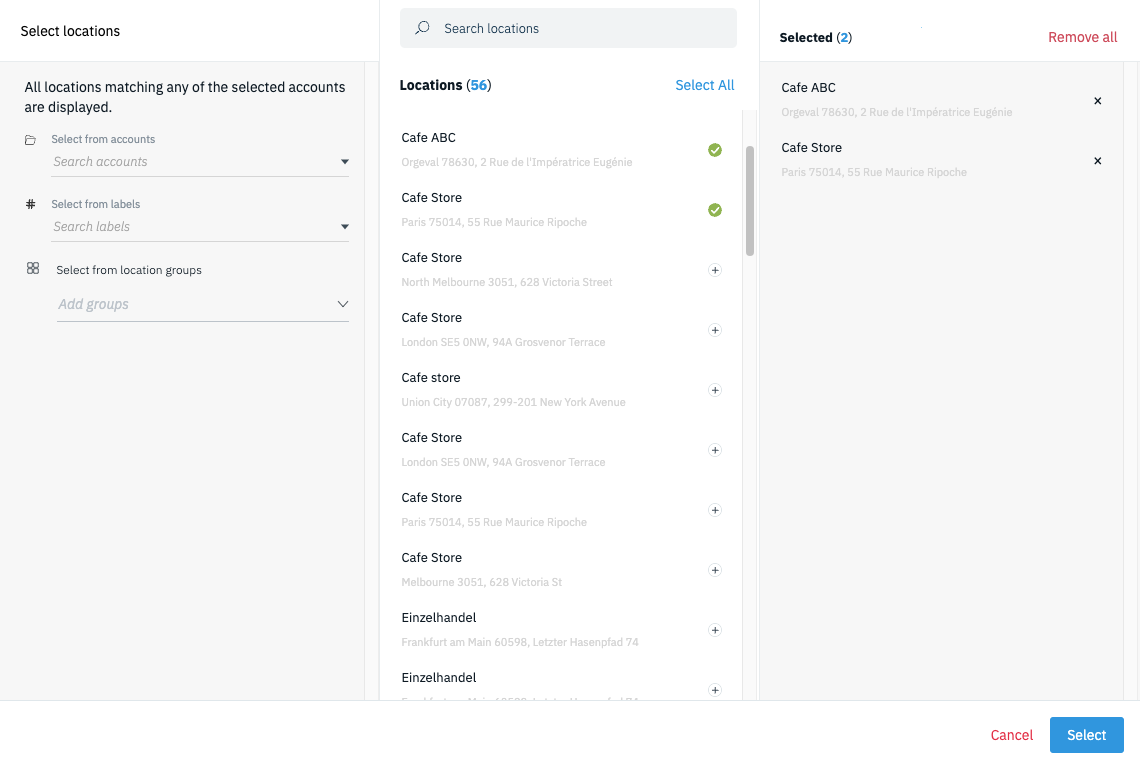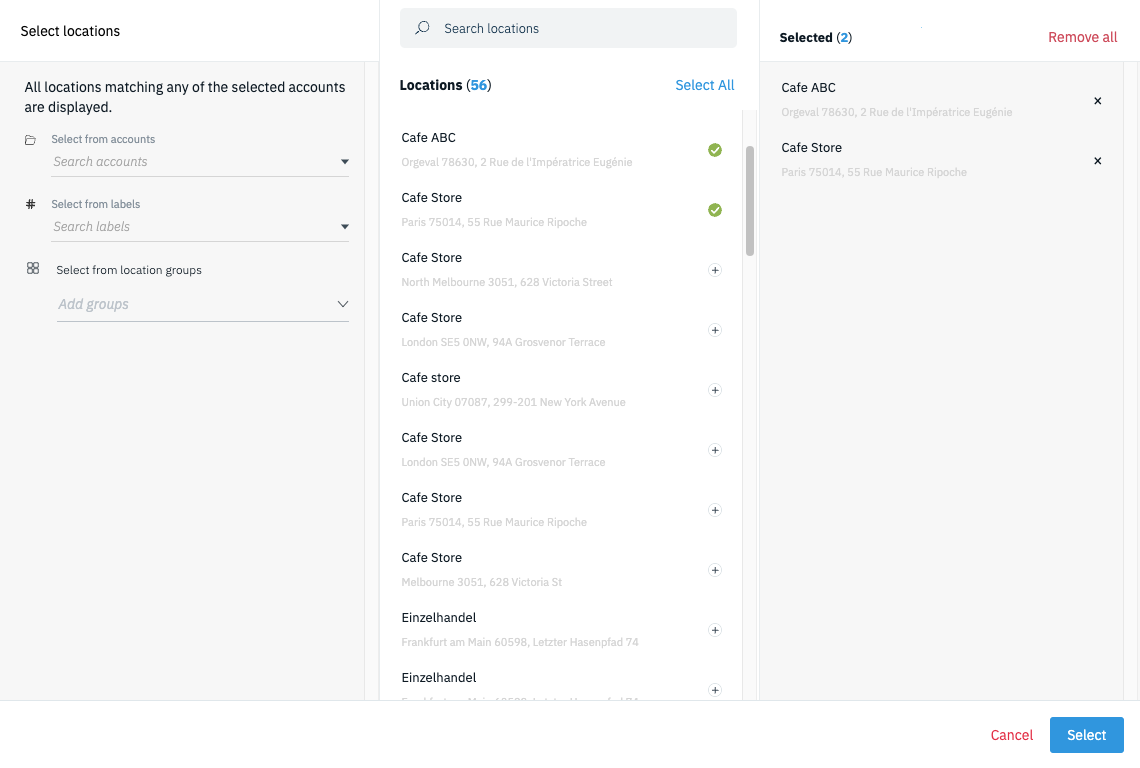新しいソーシャルパブリッシャー
新しいオーガニック ソーシャル ポスト パブリッシャーの決定を理解するための包括的なガイド。
導入
新しいソーシャルパブリッシャーのウォークスルーガイドへようこそ。このガイドの目的は、ソーシャルパブリッシャーの包括的なウォークスルーを提供することで、さまざまなディレクトリに新しいソーシャル投稿を作成する流れをより深く理解していただくことです。パブリッシャーは、ブランドやロケーションにとって重要なソーシャルチャネル全体でオーガニックなソーシャルコンテンツを作成するプロセスを簡素化します。
投稿を作成する方法
投稿作成のより詳しい方法については、以下のガイドをご覧ください。まず、コンテンツを作成したいソーシャルチャネルを選択し、必要に応じて投稿タイプを選択してください。
-
Google
-
Facebook
-
Instagram
-
Apple Showcases
-
News Tile
-
Other Directories
- Add Button
どのような種類の Google 投稿を作成しますか?
-
News
-
Question & Answer
-
Offer
-
COVID-19
-
Event
- Add Button
Google ニュース投稿は、ビジネスに関する一般的な最新情報を提供したり、商品を紹介したり、顧客をコンバージョンにつながるウェブサイト(注文ページなど)に誘導したりするのに最適な方法です。
ステップ1
|
まずディレクトリリストからGoogleを選択します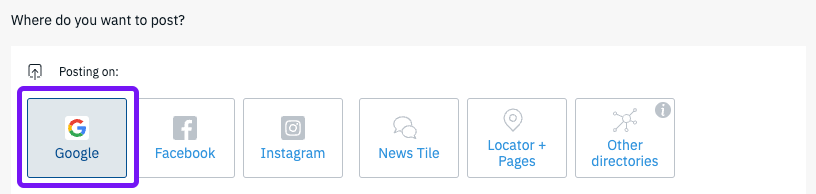 |
ステップ2
|
Google 投稿タイプリストから「ニュース」を選択します。  |
ステップ3
|
「 + 場所を追加」ボタンをクリックして、場所ピッカーを開きます。 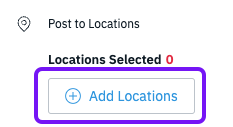 場所ピッカーで、各場所の「 + 」ボタンをクリックするか、「すべて選択」を選択して、この出版物をオプトインする場所を決定します。 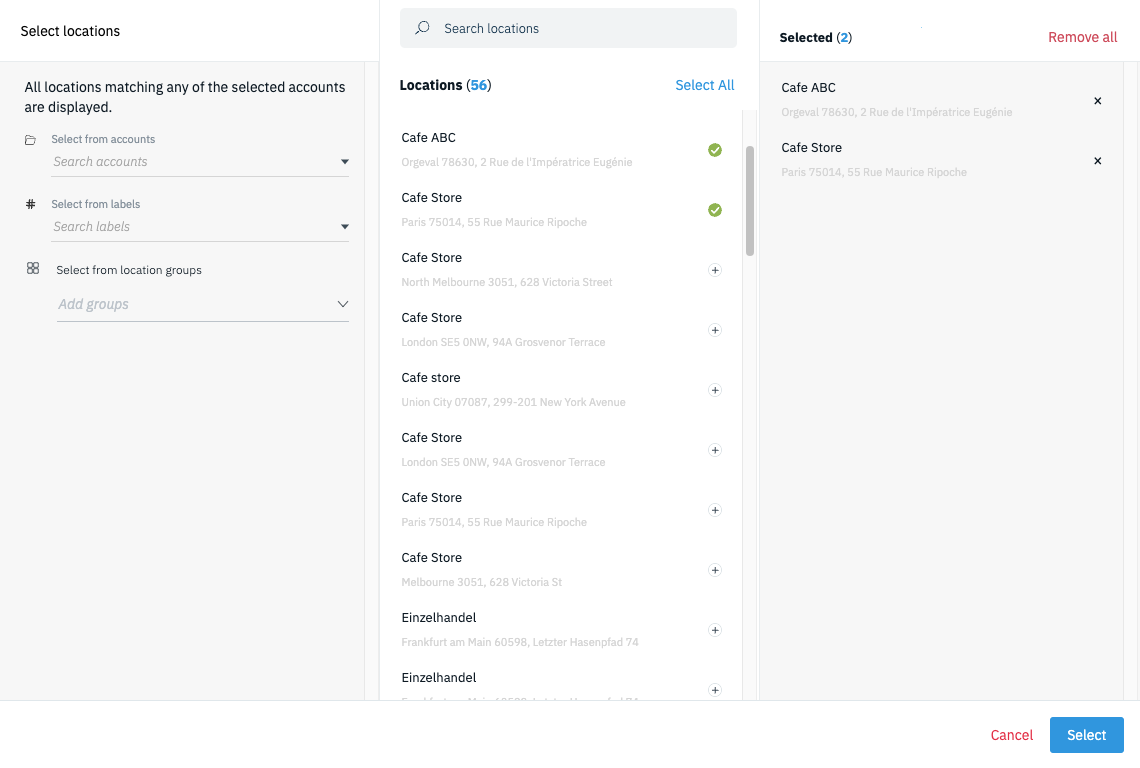 |
ステップ4
|
「メディアを追加」ボタンをクリックして、投稿に画像を追加します。  新しいウィンドウで、画像をアップローダーにドラッグ アンド ドロップするか、アップローダー スペースをクリックしてファイルを検索します。 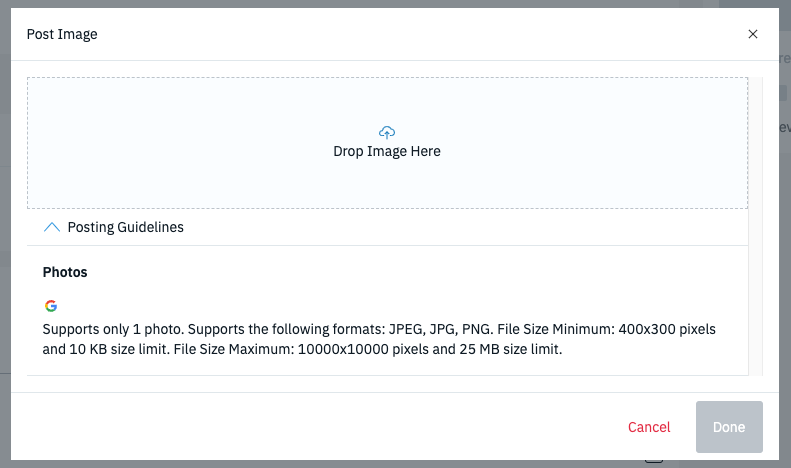 ヒント: 「投稿ガイドライン」を展開すると、Google 投稿でサポートされている写真の仕様が表示されます。 |
ステップ5
|
投稿のタイトルは、社内で投稿を識別するために使用され、消費者の注目を集める手っ取り早い方法にもなります。タイトルは128文字までサポートされています。  |
ステップ6
|
説明文は投稿の本文であり、消費者が読む主な内容です。ここで、投稿の目的を消費者に伝えることができます。  ヒント:説明欄の末尾にある「+」ボタンをクリックすると、動的なプレースホルダーを使用してコピーをローカライズできます。顧客は、地域に関連性の高いコンテンツに関心を示す可能性が高くなります。 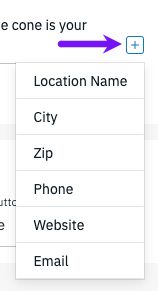 |
ステップ7
|
CTAリンク CTAボタン |
ステップ8
|
投稿をすぐに公開するか(今すぐ公開) 、カレンダーと時刻フィールドを使用して特定の日時を設定するかを選択します。 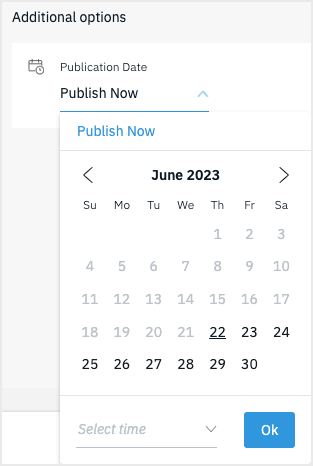 |
ステップ9
|
選択内容を確認し、パブリッシャーの右側にあるプレビューを使用して、すべてが正しく表示されていることを確認します。 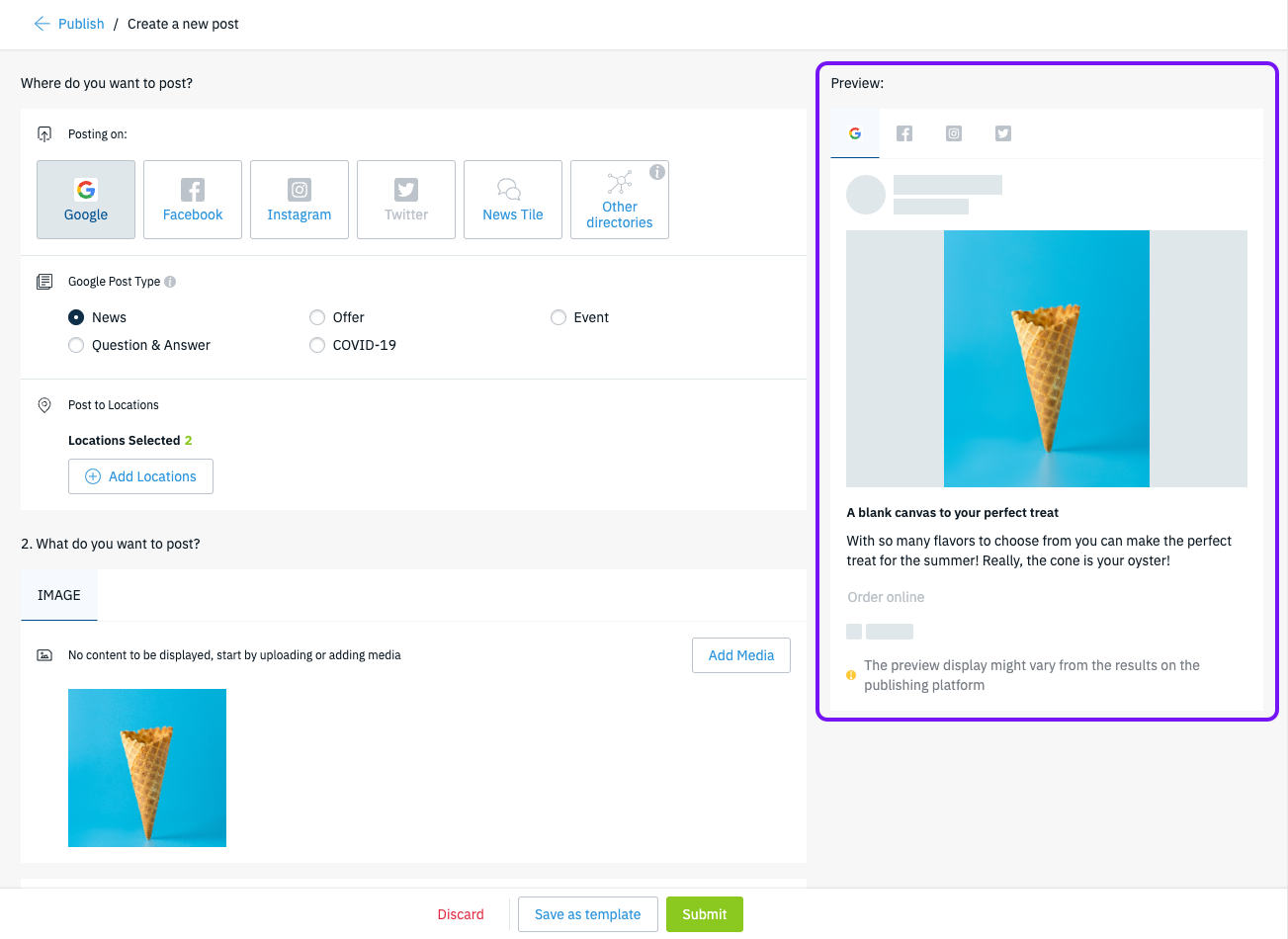 |
ステップ10
|
投稿の準備が整ったことを確認したら、下部にある「送信」ボタンをクリックして投稿を公開します。  投稿は、ステップ 8 で選択した公開日に基づいてプロフィール上で公開されます。 投稿は、ステップ 8 で選択した公開日に基づいてプロフィール上で公開されます。 |
ステップ1
|
まずディレクトリリストからGoogleを選択します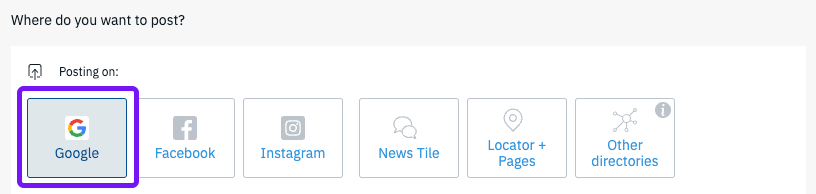 |
ステップ2
|
Google 投稿タイプリストから「質問と回答」を選択します。  |
ステップ3
|
「 + 場所を追加」ボタンをクリックして、場所ピッカーを開きます。 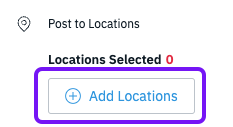 場所ピッカーで、各場所の「 + 」ボタンをクリックするか、「すべて選択」を選択して、この出版物をオプトインする場所を決定します。 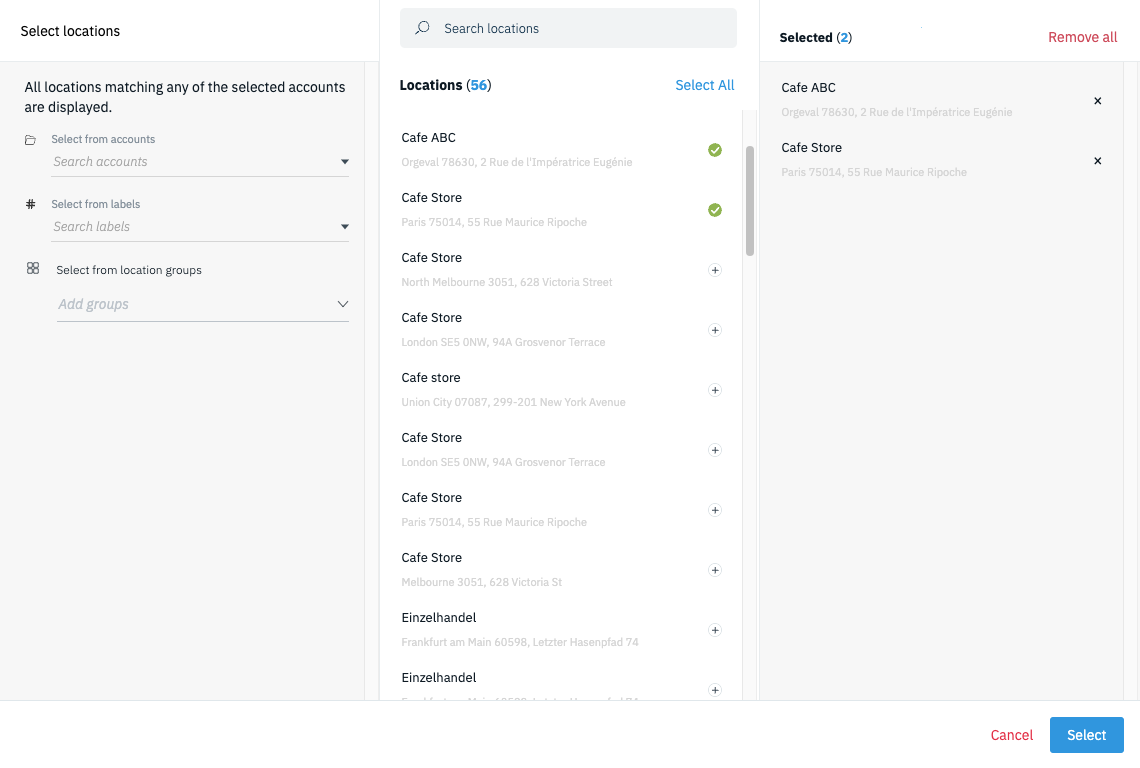 |
ステップ4
|
投稿のタイトルは、企業に尋ねる質問として機能します。  |
ステップ5
|
説明フィールドは、タイトルで尋ねられた質問に答えるために使用されます。  ヒント:コピーをローカライズする動的なプレースホルダーを使用するには、説明フィールドの末尾にある「+」ボタンをクリックします。 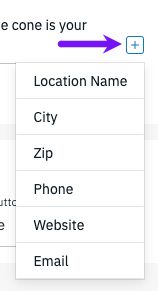 |
ステップ6
|
投稿をすぐに公開するか(今すぐ公開) 、カレンダーと時刻フィールドを使用して特定の日時を設定するかを選択します。 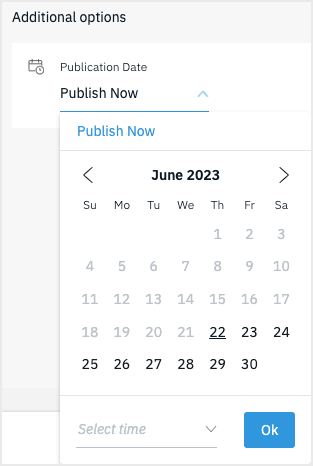 |
ステップ7
|
選択内容を確認し、パブリッシャーの右側にあるプレビューを使用して、すべてが正しく表示されていることを確認します。 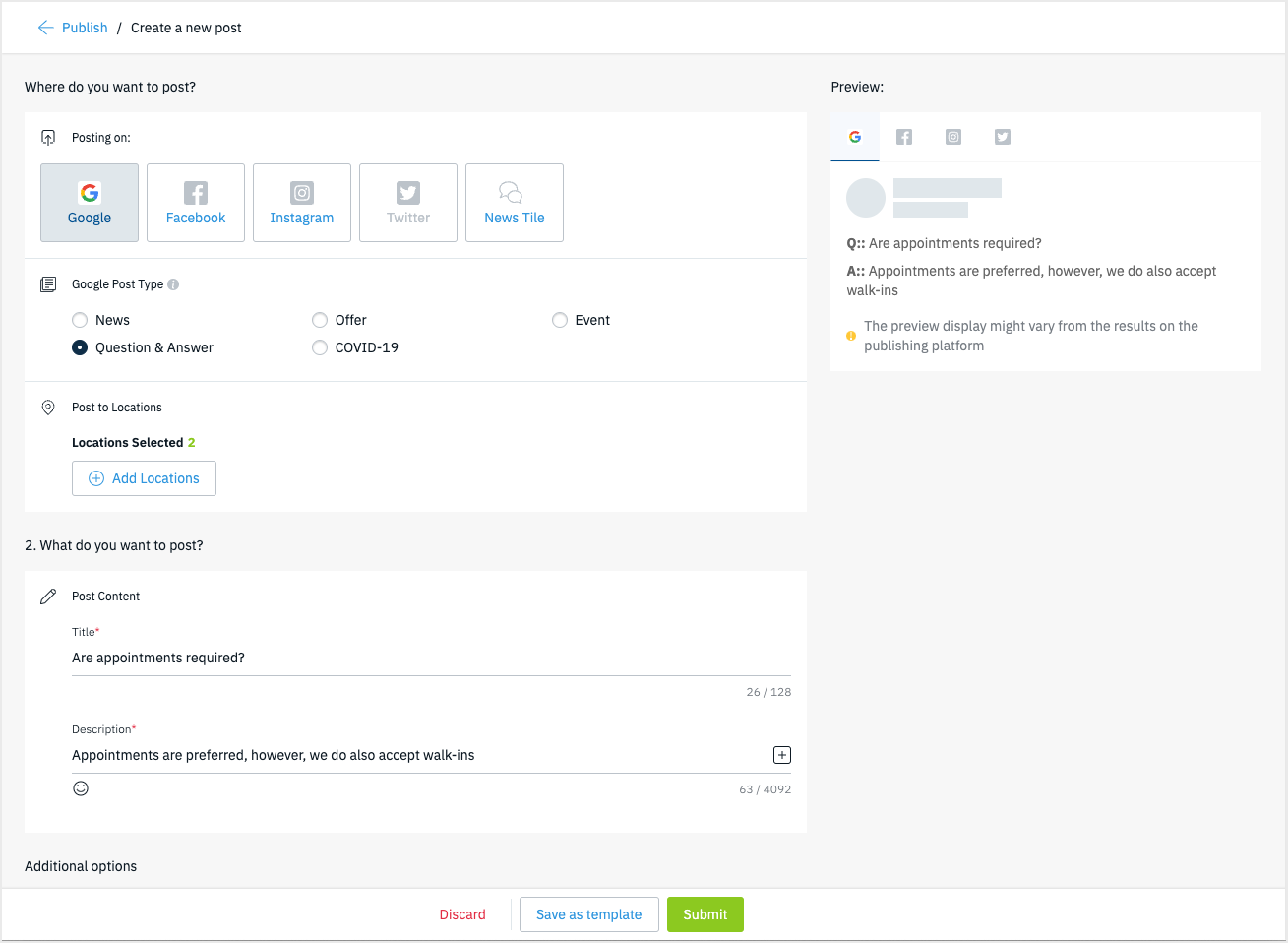 |
ステップ8
|
投稿の準備が整ったことを確認したら、下部にある「送信」ボタンをクリックして投稿を公開します。  投稿は、ステップ 8 で選択した公開日に基づいてプロフィール上で公開されます。 投稿は、ステップ 8 で選択した公開日に基づいてプロフィール上で公開されます。 |
ステップ1
|
まずディレクトリリストからGoogleを選択します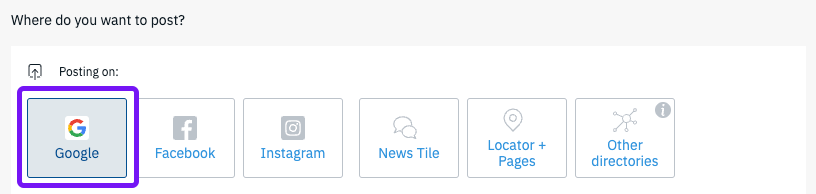 |
ステップ2
|
Google 投稿タイプリストから「オファー」を選択します。  |
ステップ3
|
「 + 場所を追加」ボタンをクリックして、場所ピッカーを開きます。 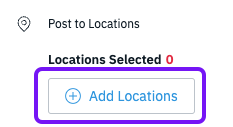 場所ピッカーで、各場所の「 + 」ボタンをクリックするか、「すべて選択」を選択して、この出版物をオプトインする場所を決定します。 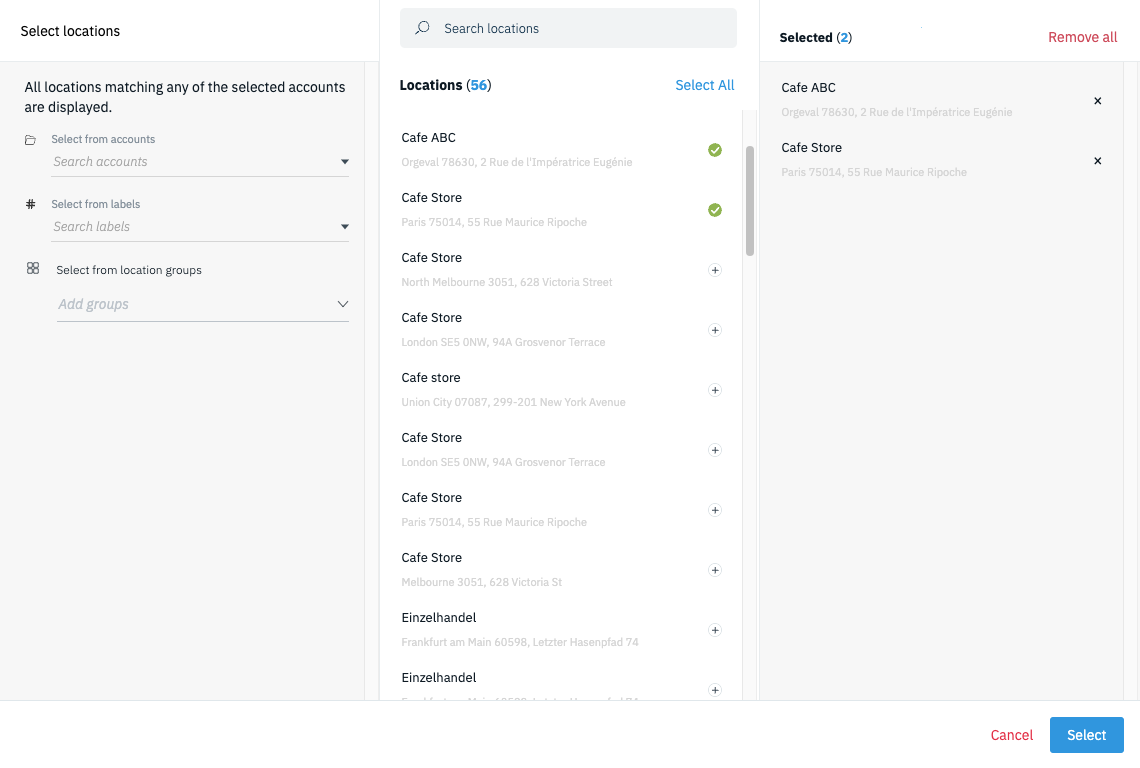 |
ステップ4
|
「メディアを追加」ボタンをクリックして、投稿に画像を追加します。  新しいウィンドウで、画像をアップローダーにドラッグ アンド ドロップするか、アップローダー スペースをクリックしてファイルを検索します。 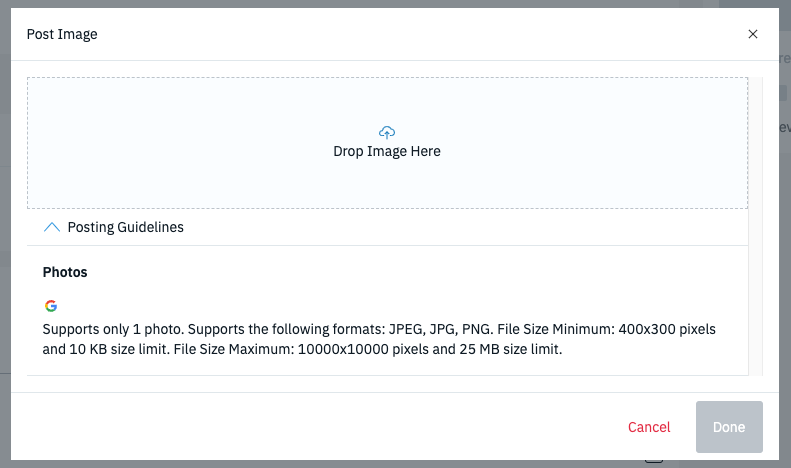 ヒント: 「投稿ガイドライン」を展開すると、Google 投稿でサポートされている写真の仕様が表示されます。 |
ステップ5
|
投稿のタイトルは、社内で投稿を識別するために使用され、消費者の注目を集める手っ取り早い方法にもなります。タイトルは128文字までサポートされています。  |
ステップ6
|
説明文は投稿の本文であり、消費者が読む主な内容です。ここで、投稿の目的を消費者に伝えることができます。 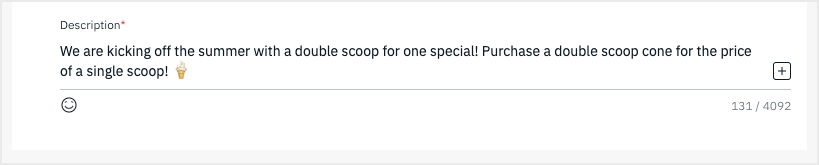 ヒント:説明欄の末尾にある「+」ボタンをクリックすると、動的なプレースホルダーを使用してコピーをローカライズできます。顧客は、地域に関連性の高いコンテンツに関心を示す可能性が高くなります。 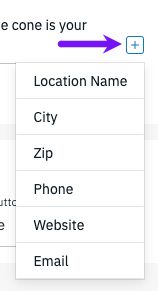 |
ステップ7
|
このリンクを使用すると、オファーの詳細を確認できるページに消費者を送信できます。  ヒント: URL で UTM パラメータを使用すると、投稿が生成したクリック数をより正確に追跡できます。 |
ステップ8
|
これはオプションのフィールドですが、オファーを取得する必要がある場合はクーポン コードを追加すると便利です。  |
ステップ9
|
プロモーション割引を申請する日付範囲を指定してください。オファーの開始時間と終了時間を細かく指定したい場合は、「時間を指定」トグルを使用してください。 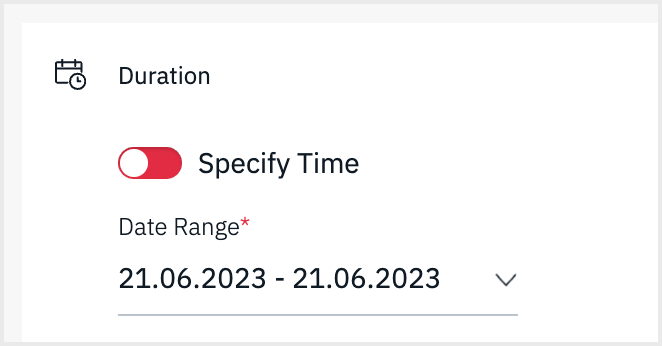 |
ステップ10
|
他のプロモーション オファーと同様に、オファー投稿に利用規約を追加すると、消費者がオファーを最大限に活用する方法を理解しやすくなります。 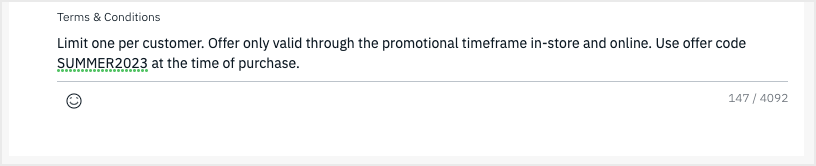 |
ステップ11
|
投稿をすぐに公開するか(今すぐ公開) 、カレンダーと時刻フィールドを使用して特定の日時を設定するかを選択します。 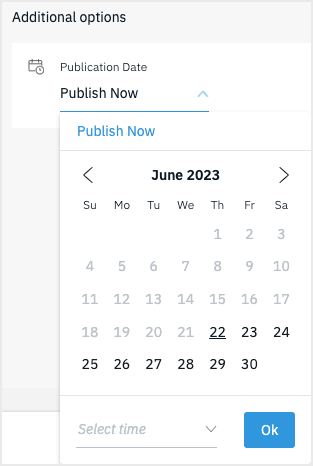 |
ステップ12
|
選択内容を確認し、パブリッシャーの右側にあるプレビューを使用して、すべてが正しく表示されていることを確認します。 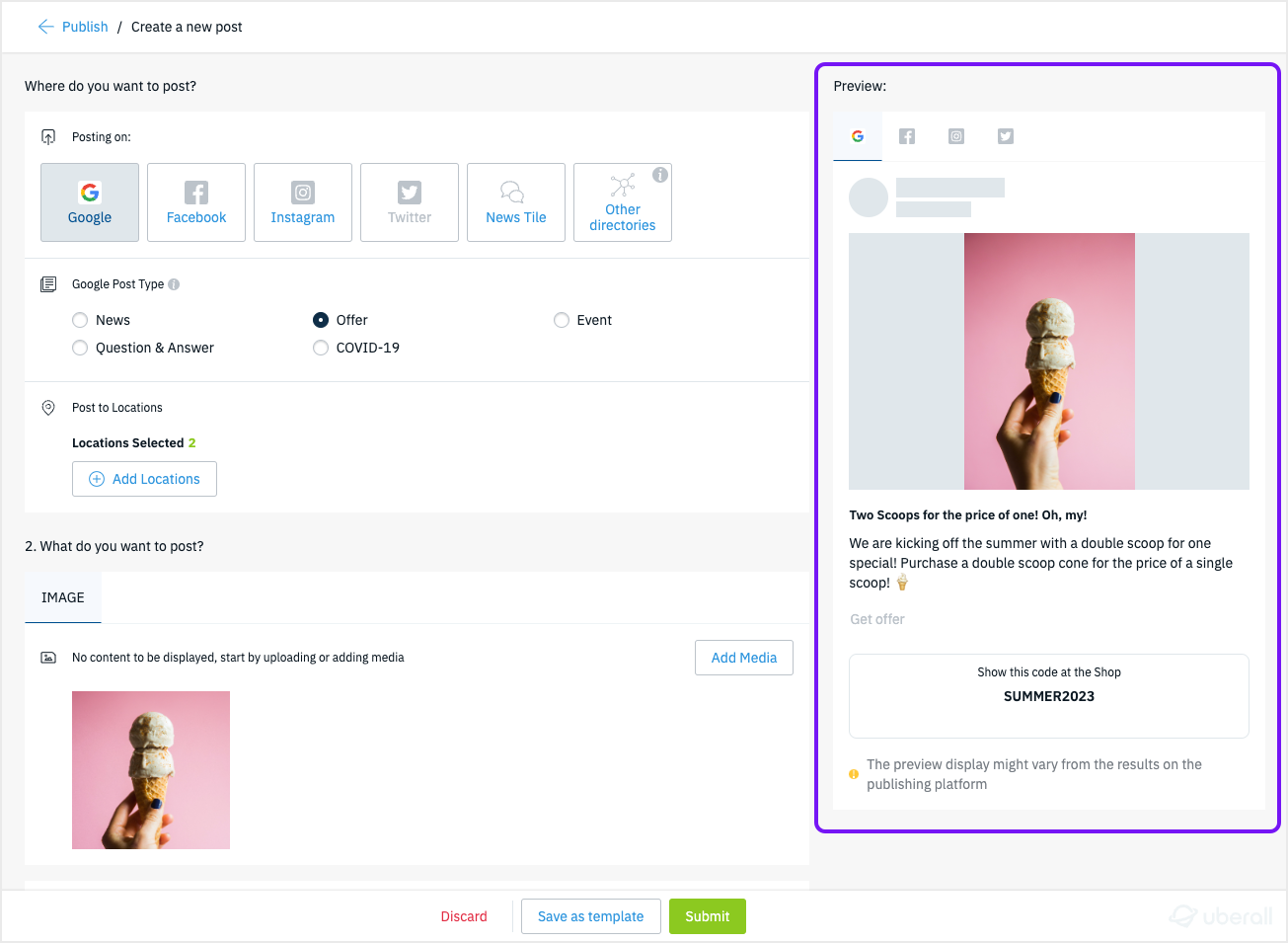 |
ステップ13
|
投稿の準備が整ったことを確認したら、下部にある「送信」ボタンをクリックして投稿を公開します。  投稿は、ステップ 11 で選択した公開日に基づいてプロフィール上で公開されます。 投稿は、ステップ 11 で選択した公開日に基づいてプロフィール上で公開されます。 |
|
このコンテンツは、上のボタンがクリックされたときに表示されます(状況によって異なります)。 このコンテンツは、上のボタンがクリックされたときに表示されます(状況によって異なります)。 |
ステップ1
|
まずディレクトリリストからGoogleを選択します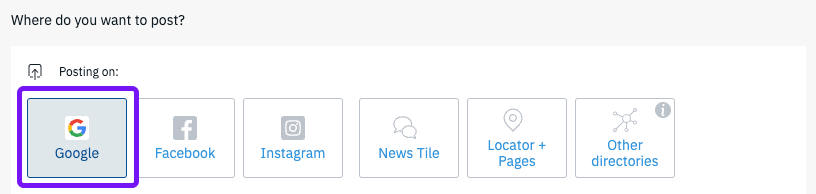 |
ステップ2
|
Google 投稿タイプリストから「 COVID-19 」を選択します。  |
ステップ3
|
「 + 場所を追加」ボタンをクリックして、場所ピッカーを開きます。 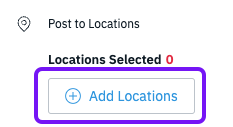 場所ピッカーで、各場所の「 + 」ボタンをクリックするか、「すべて選択」を選択して、この出版物をオプトインする場所を決定します。 |
ステップ4
|
説明文は投稿の本文であり、消費者が読む主な内容です。ここで、投稿の目的を消費者に伝えることができます。 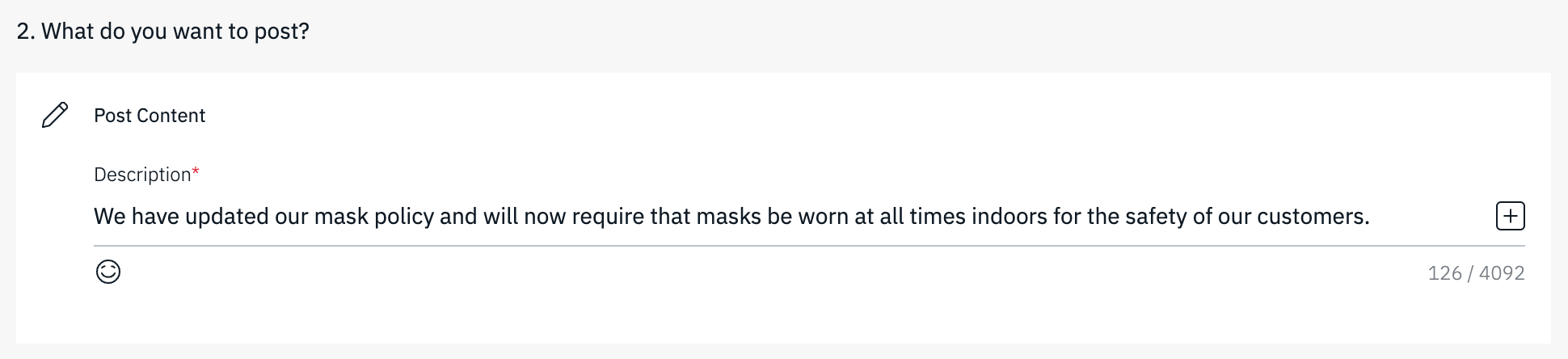 ヒント:説明欄の末尾にある「+」ボタンをクリックすると、動的なプレースホルダーを使用してコピーをローカライズできます。顧客は、地域に関連性の高いコンテンツに関心を示す可能性が高くなります。 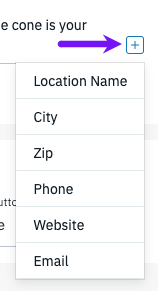 |
ステップ5
|
オプションのCTA を使用すると、企業が顧客の安全を確保するために講じている予防措置について詳しく知ることができるページに消費者を送信できます。  |
ステップ6
|
投稿をすぐに公開するか(今すぐ公開) 、カレンダーと時刻フィールドを使用して特定の日時を設定するかを選択します。 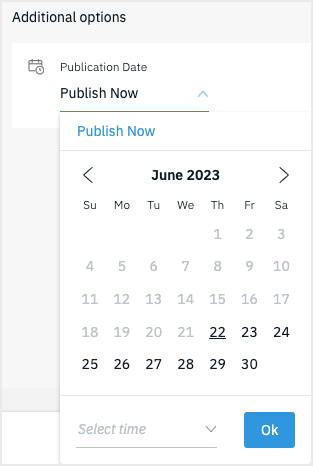 |
ステップ7
|
選択内容を確認し、パブリッシャーの右側にあるプレビューを使用して、すべてが正しく表示されていることを確認します。 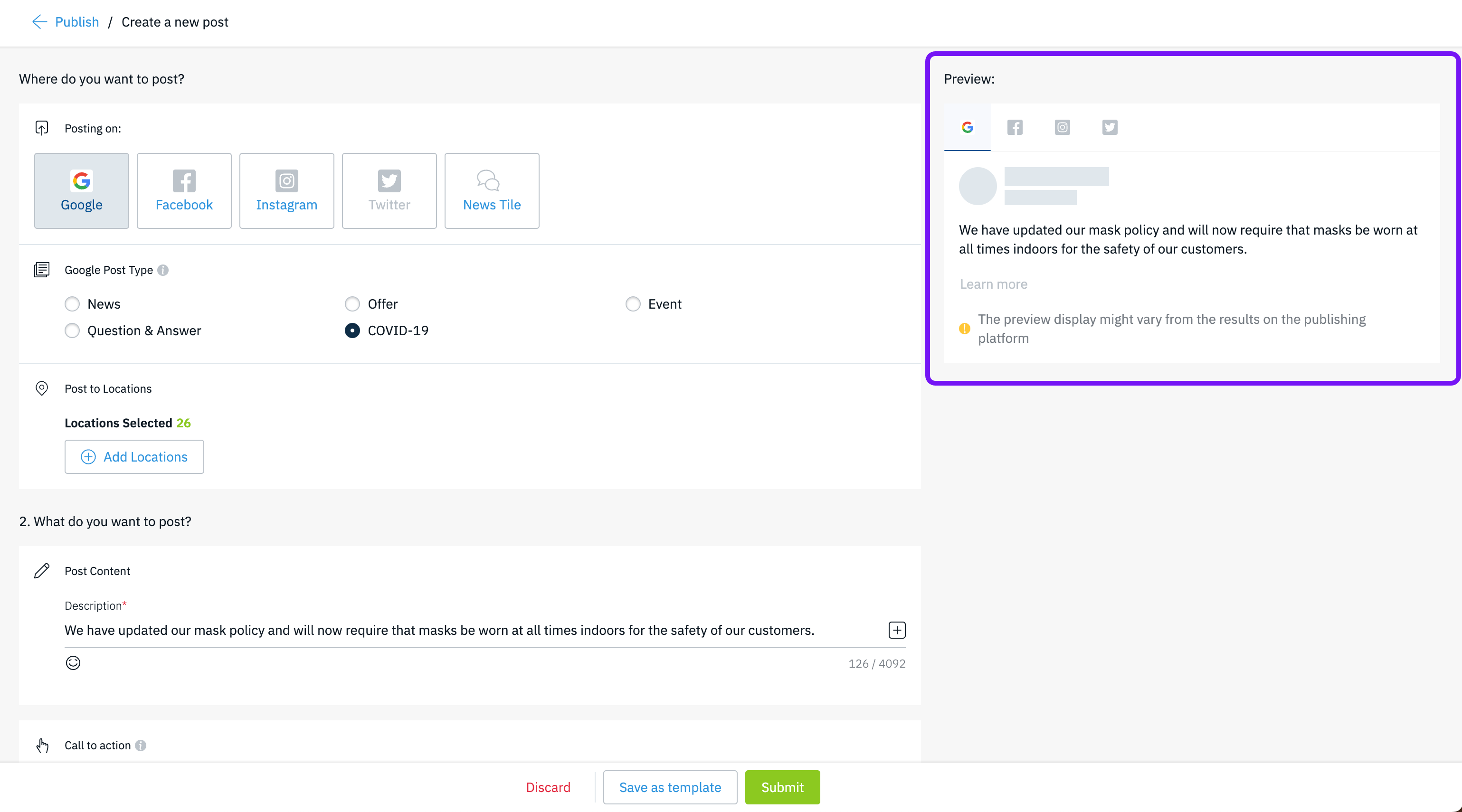 |
ステップ8
|
投稿の準備が整ったことを確認したら、下部にある「送信」ボタンをクリックして投稿を公開します。  投稿は、ステップ 6 で選択した公開日に基づいてプロフィール上で公開されます。 |
ステップ1
|
まず、ディレクトリ リストからGoogleを選択します。 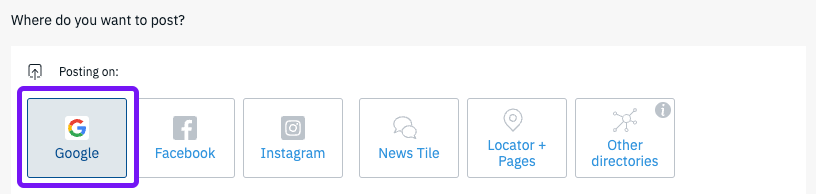 |
ステップ2
|
Google 投稿タイプから「イベント」を選択します。  |
ステップ3
|
「 + 場所を追加」ボタンをクリックして、場所ピッカーを開きます。 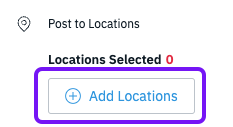 場所ピッカーで、各場所の「 + 」ボタンをクリックするか、 「すべて選択」を選択して、この出版物をオプトインする場所を決定します。 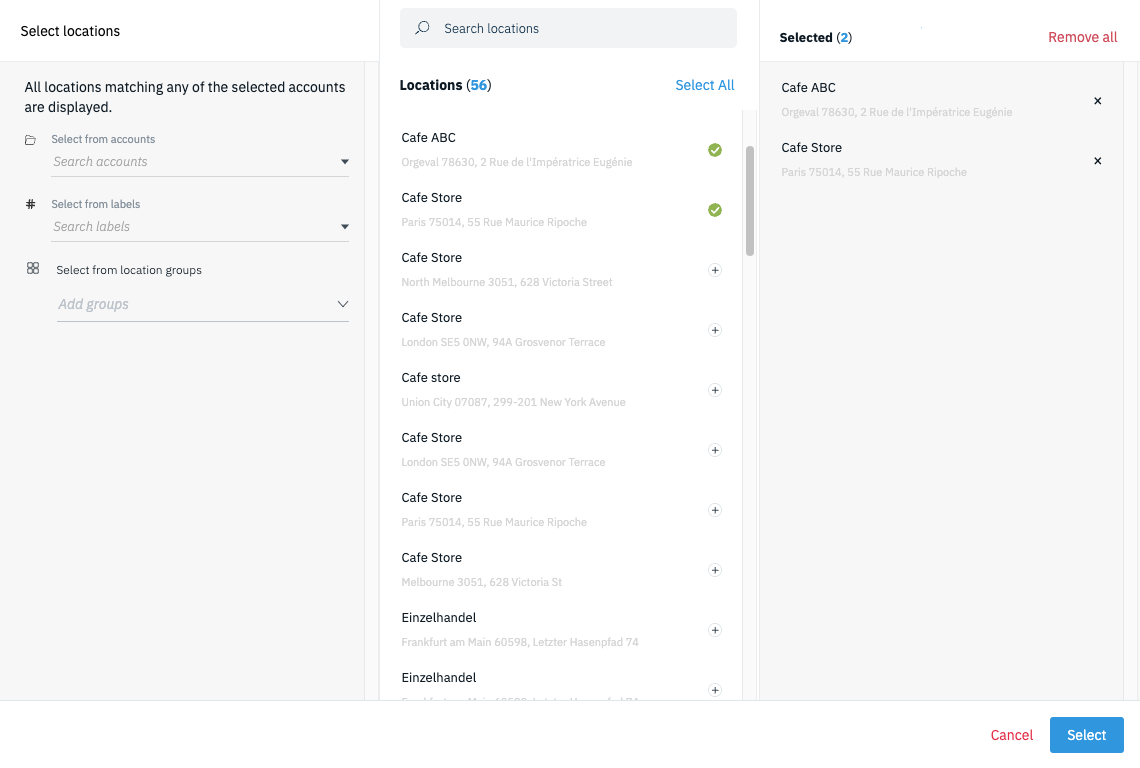 |
ステップ4
|
「メディアを追加」ボタンをクリックして、投稿に画像を追加します。  新しいウィンドウで、画像をアップローダーにドラッグ アンド ドロップするか、アップローダー スペースをクリックしてファイルを検索します。 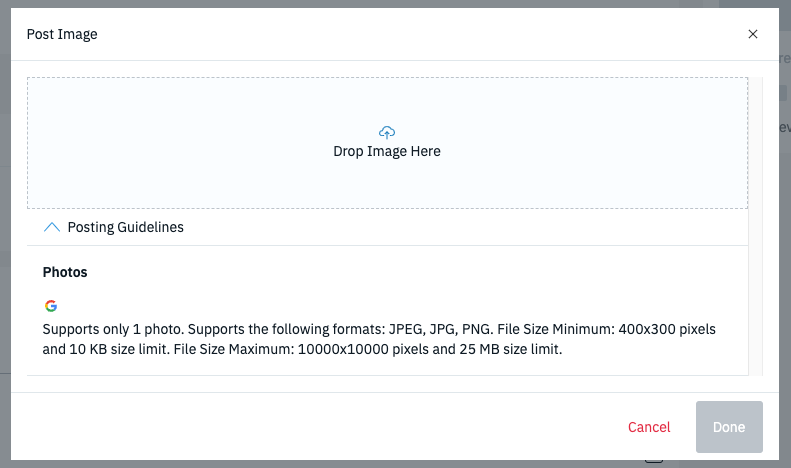 ヒント: 「投稿ガイドライン」を展開すると、Google 投稿でサポートされている写真の仕様が表示されます。 |
ステップ5
|
投稿のタイトルは、社内で投稿を識別するために使用され、消費者の注目を集める手っ取り早い方法にもなります。タイトルは128文字までサポートされています。  |
ステップ6
|
説明文は投稿の本文であり、消費者が読む主な内容です。ここで、投稿の目的を消費者に伝えることができます。 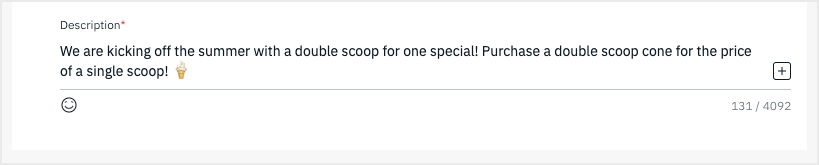 ヒント:説明欄の末尾にある「+」ボタンをクリックすると、動的なプレースホルダーを使用してコピーをローカライズできます。顧客は、地域に関連性の高いコンテンツに関心を示す可能性が高くなります。 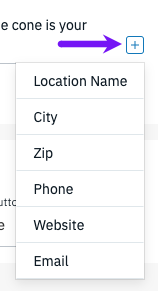 |
ステップ7
|
オプションのCTAボタンを使用すると、消費者をイベントの詳細ページへ誘導できます。適切なCTAボタンを選択することで、ウェブサイトを訪れた際にどのようなアクションを取るべきかを的確に判断できます。  ヒント: URL で UTM パラメータを使用すると、投稿が生成したクリック数をより正確に追跡できます。 |
ステップ8
|
プロモーション割引を申請する日付範囲を指定してください。オファーの開始時間と終了時間を細かく指定したい場合は、「時間を指定」トグルを使用してください。 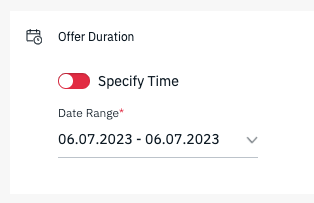 |
ステップ9
|
選択内容を確認し、パブリッシャーの右側にあるプレビューを使用して、すべてが正しく表示されていることを確認します。 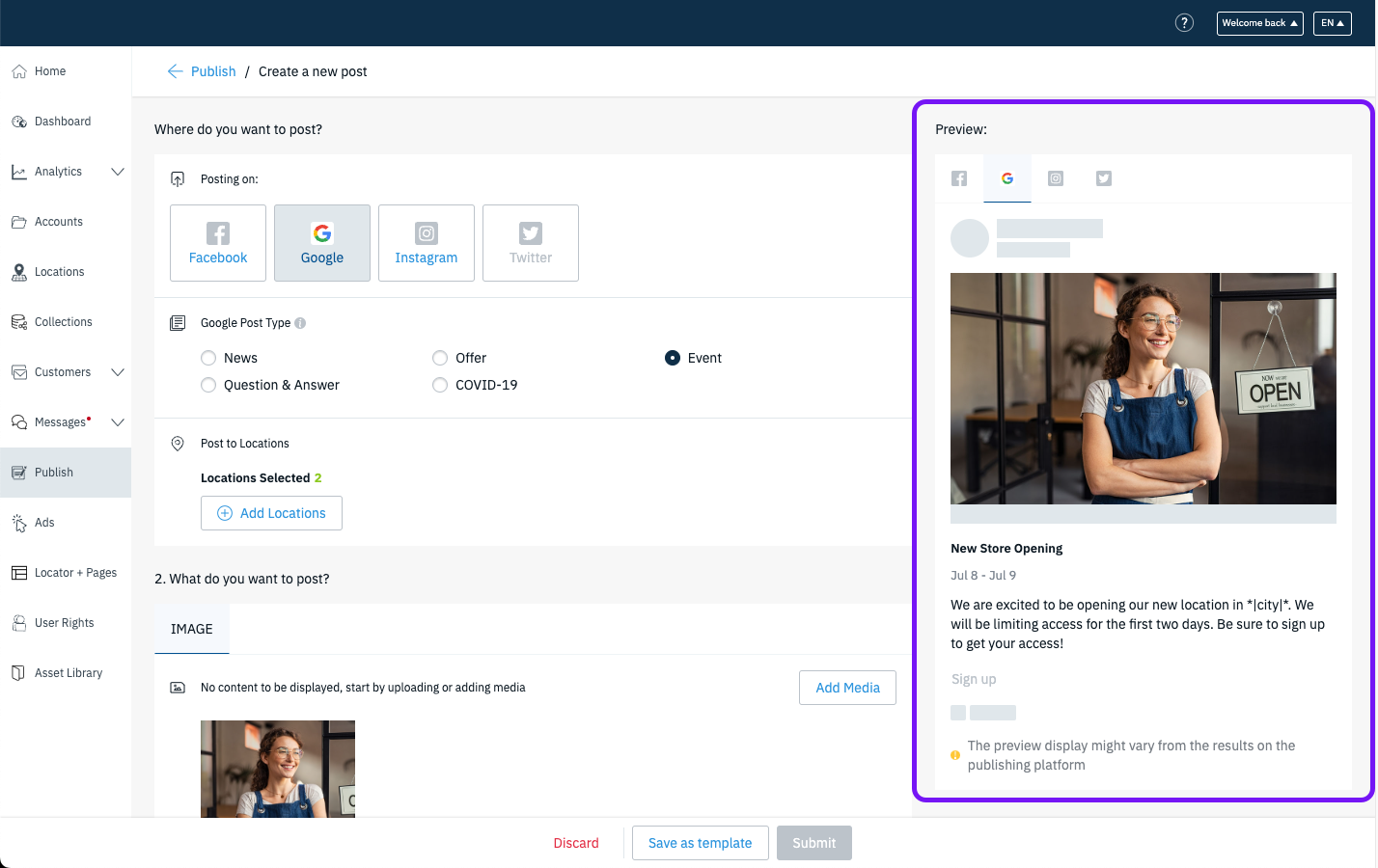 |
ステップ10
|
投稿の準備が整ったことを確認したら、下部にある「送信」ボタンをクリックして投稿を公開します。  投稿は、ステップ 8 で選択した公開日に基づいてプロフィール上で公開されます。 |
どのような種類の Facebook 投稿を作成したいですか?
-
Post
-
Carousel
- Add Button
Facebook 上の一般的な投稿は、ビジネスの最新情報の提供、製品の紹介、コミュニティの取り組みなどに最適です。
ステップ1
|
ディレクトリリストからFacebookを選択して開始します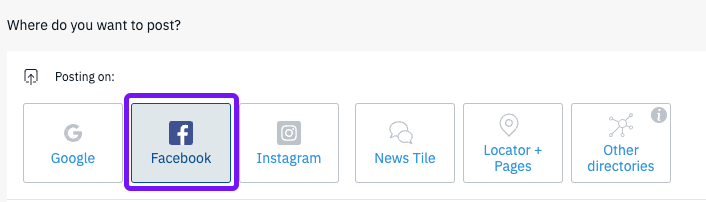 |
ステップ2
|
これは、Facebook ブランドページをローカルFacebookページと共に公開に含めるためのオプションの手順です。これを行うには、 ブランドページがプラットフォームのアカウントレベルの接続に接続されている必要があります。 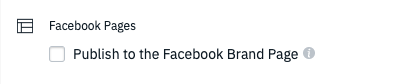 ボックスにチェックを入れると、ドロップダウンからFacebook ブランドページを選択する必要があります。 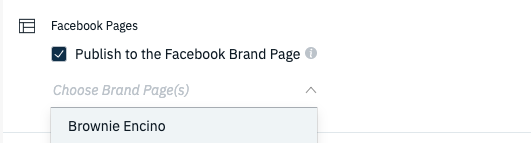 |
ステップ3
|
Facebookの投稿タイプリストから「投稿」を選択します。 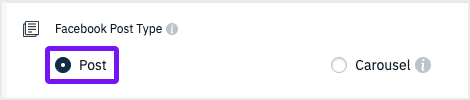 |
ステップ4
|
「 + 場所を追加」ボタンをクリックして、場所ピッカーを開きます。 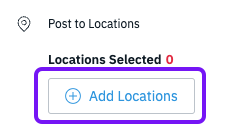 場所ピッカーで、各場所の「 + 」ボタンをクリックするか、「すべて選択」を選択して、この出版物をオプトインする場所を決定します。 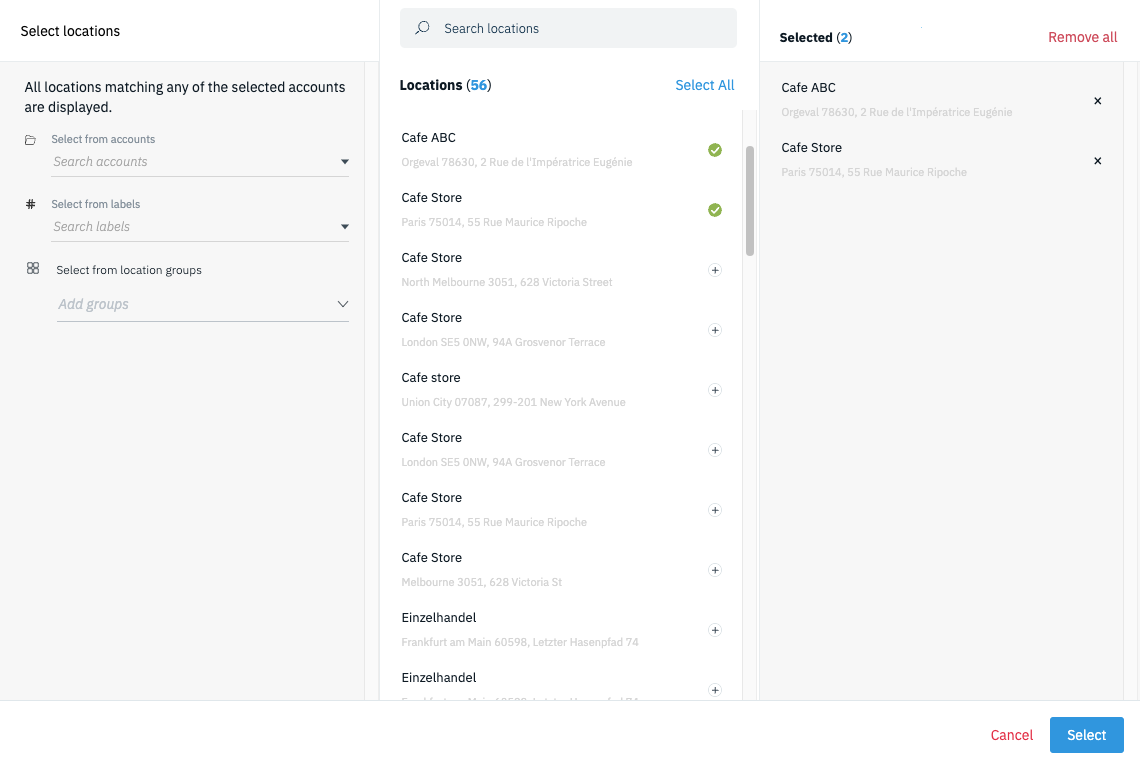 |
ステップ5
|
まず、画像または動画をアップロードするかどうかを選択します タブをクリックします。次に、 「メディアを追加」をクリックして続行します。 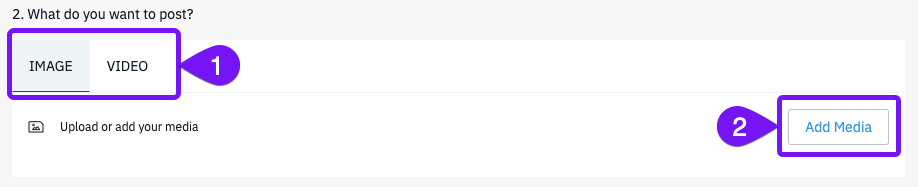 新しいウィンドウで、画像をアップローダーにドラッグ アンド ドロップするか、アップローダー スペースをクリックしてファイルを検索します。 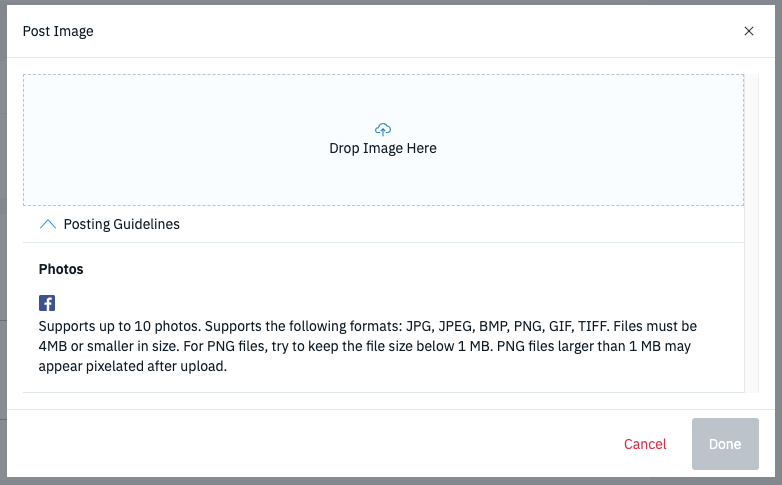 ヒント: 「投稿ガイドライン」を展開すると、Facebook 投稿でサポートされている写真またはビデオの仕様が表示されます。 |
ステップ6
|
投稿のタイトルは、投稿を内部的に識別するために使用されます。タイトルは128文字までサポートされます。  |
ステップ7
|
説明文は投稿の本文であり、消費者が読む主な内容です。ここで、投稿の目的を消費者に伝えることができます。  ヒント:説明欄の末尾にある「+」ボタンをクリックすると、動的なプレースホルダーを使用してコピーをローカライズできます。顧客は、地域に関連性の高いコンテンツに関心を示す可能性が高くなります。 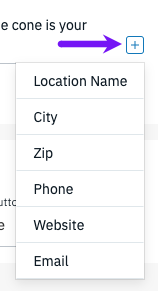 |
ステップ8
|
オプションで、 Call-to-Action リンクを投稿に追加して、顧客のエンゲージメントをさらに促進できます。  ヒント: URL で UTM パラメータを使用すると、投稿が生成したクリック数をより正確に追跡できます。 |
ステップ9
|
投稿をすぐに公開するか(今すぐ公開) 、カレンダーと時刻フィールドを使用して特定の日時を設定するかを選択します。 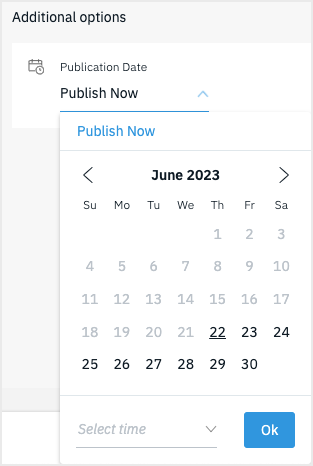 |
ステップ10
|
選択内容を確認し、パブリッシャーの右側にあるプレビューを使用して、すべてが正しく表示されていることを確認します。 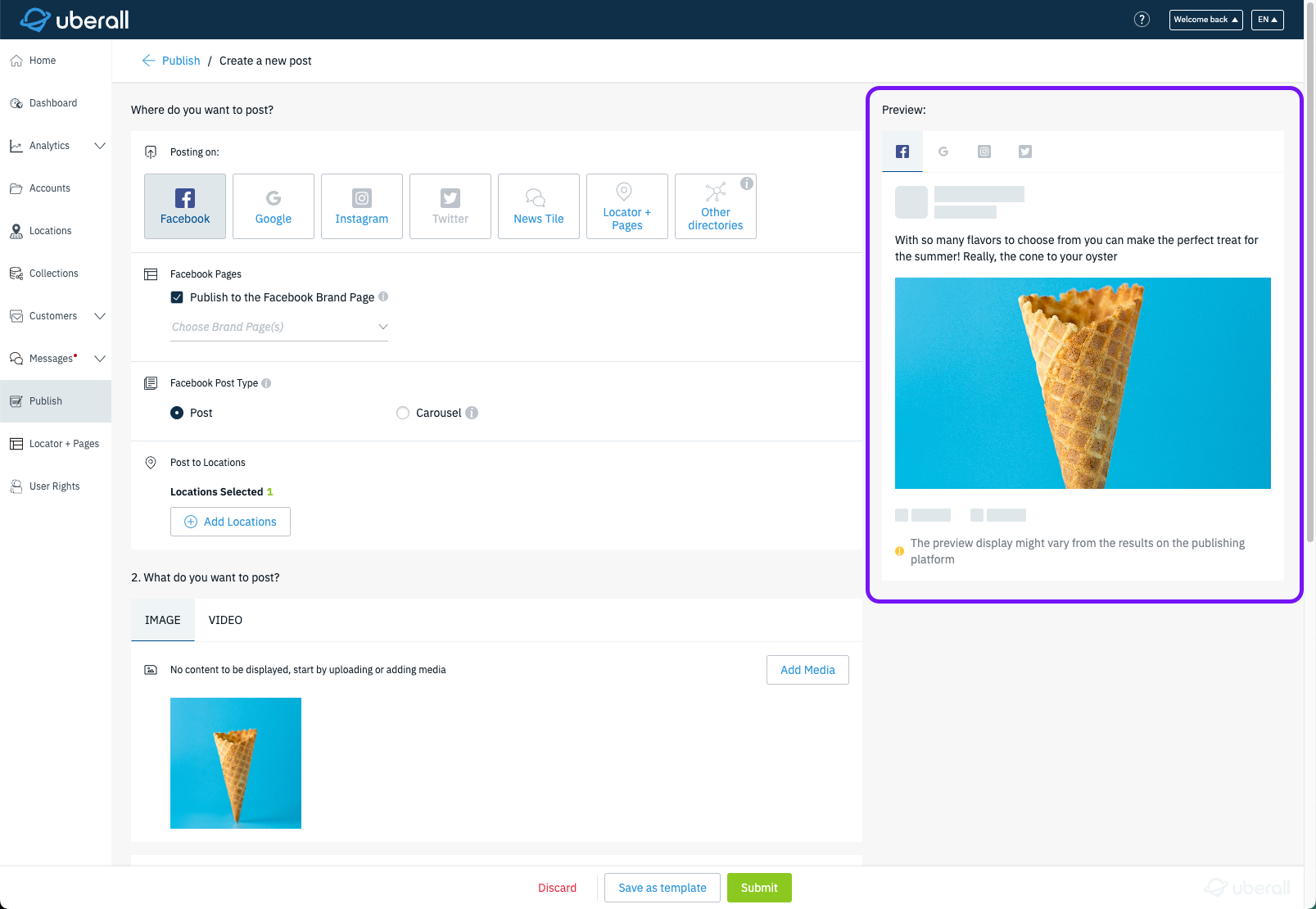 |
ステップ11
|
投稿の準備が整ったことを確認したら、下部にある「送信」ボタンをクリックして投稿を公開します。  投稿は、ステップ 9 で選択した公開日に基づいてプロフィール上で公開されます。 投稿は、ステップ 9 で選択した公開日に基づいてプロフィール上で公開されます。 |
カルーセル投稿は、商品やサービスを効果的にアピールするのに最適な方法です。公開すると、カルーセルは画像、説明、リンクを含むコンテンツカード(2~5枚)のスワイプ可能なギャラリーとして表示されます。各カードは、個々の商品を紹介したり、顧客に商品やサービスについてより詳しく知ってもらうためのストーリーを伝える手段として活用できます。
ステップ1
|
ディレクトリリストからFacebookを選択して開始します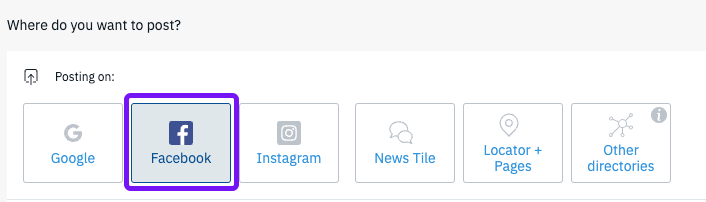 |
ステップ2
|
これは、Facebook ブランドページをローカルFacebookページと共に公開に含めるためのオプションの手順です。これを行うには、 ブランドページがプラットフォームのアカウントレベルの接続に接続されている必要があります。 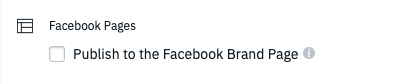 ボックスにチェックを入れると、表示されるドロップダウンから Facebook ブランド ページを選択する必要があります。 ボックスにチェックを入れると、表示されるドロップダウンから Facebook ブランド ページを選択する必要があります。 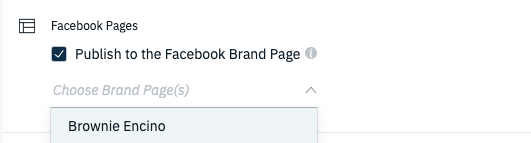 |
ステップ3 |
Facebook 投稿タイプリストから「カルーセル」を選択します。  |
ステップ4
|
「 + 場所を追加」ボタンをクリックして、場所ピッカーを開きます。 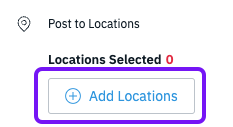 場所ピッカーで、各場所の「 + 」ボタンをクリックするか、「すべて選択」を選択して、この出版物をオプトインする場所を決定します。 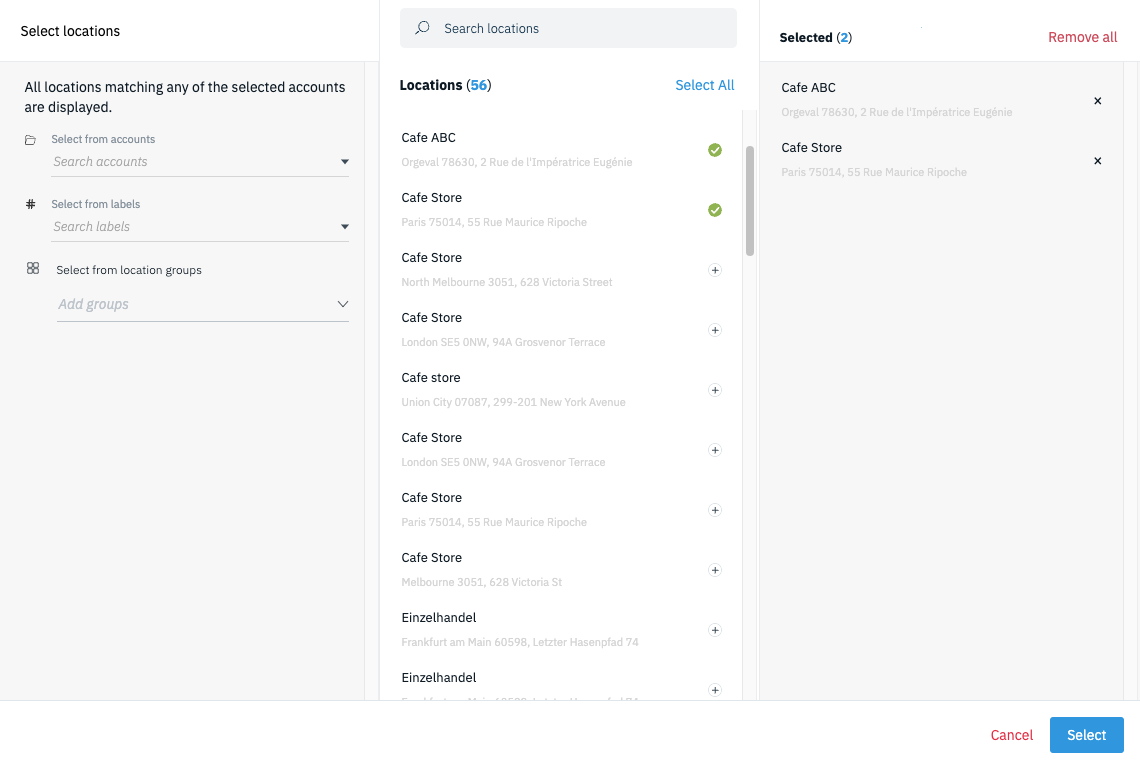 |
ステップ5
|
「メディアを追加」ボタンをクリックして、投稿に画像を追加します。  新しいウィンドウで、画像をアップローダーにドラッグ&ドロップするか、アップローダーのスペースをクリックしてファイルを検索してください。最低2枚、最大5枚の画像を追加する必要があります。 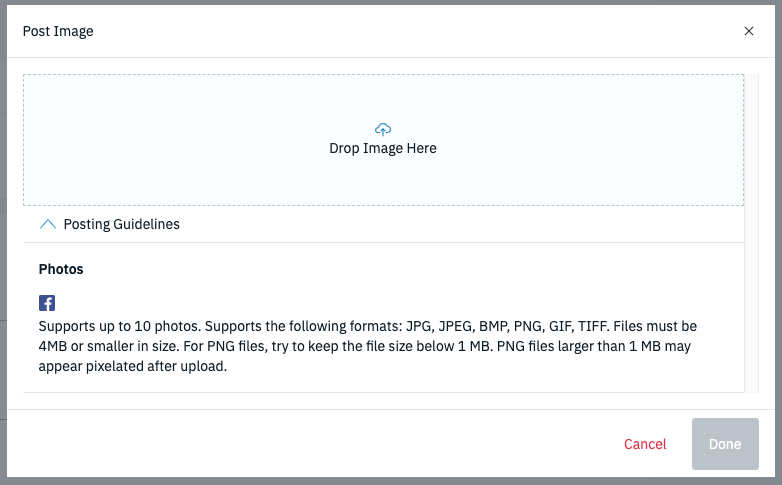 ヒント: 「投稿ガイドライン」を展開すると、Facebook 投稿でサポートされている写真またはビデオの仕様が表示されます。 |
ステップ6 |
画像を追加すると、詳細情報が必要であることを示すアラートが表示されます。いずれかの画像にマウスポインターを合わせると、カルーセルの詳細ウィンドウが開きます。 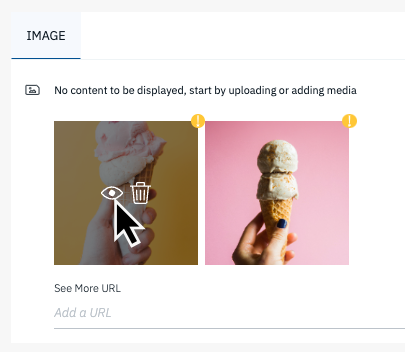 各カードには、顧客をウェブサイトの特定のページに誘導するリンク先 URL と、カルーセル カードで宣伝される内容の詳細を提供するために使用できる説明が必要です。 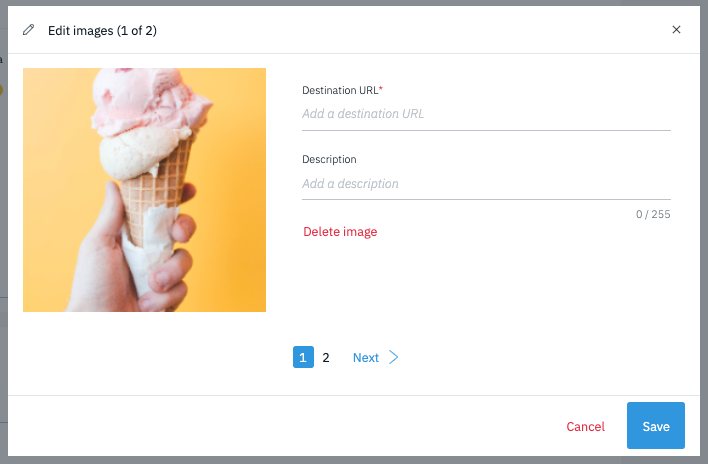 各ページの詳細を必ずご記入ください。上記の例では、カルーセルに2ページ(またはカード)が表示されています。ページ番号をクリックするか、「次へ」をクリックして残りのカードを入力してください。完了したら「保存」をクリックしてください。 |
ステップ7
|
「もっと見る」URLは、カルーセルの末尾に追加される一般的なウェブサイトリンクです。これにより、カルーセルに掲載されている情報だけでなく、お客様のビジネスサービスについてより詳しく閲覧していただくことができます。 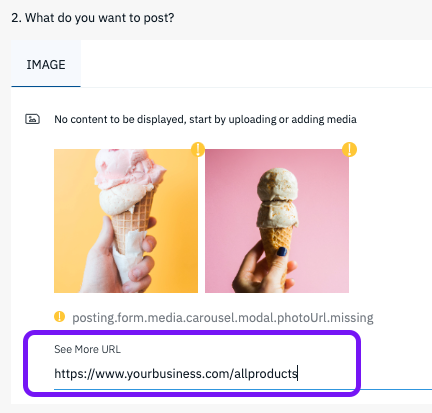 |
ステップ7
|
投稿のタイトルは、投稿を内部的に識別するために使用されます。タイトルは128文字までサポートされます。  |
ステップ8
|
説明文は投稿の本文であり、消費者が読む主な内容です。ここで、投稿の目的を消費者に伝えることができます。  ヒント:説明欄の末尾にある「+」ボタンをクリックすると、動的なプレースホルダーを使用してコピーをローカライズできます。顧客は、地域に関連性の高いコンテンツに関心を示す可能性が高くなります。 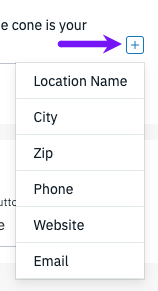 |
ステップ9
|
投稿をすぐに公開するか(今すぐ公開) 、カレンダーと時刻フィールドを使用して特定の日時を設定するかを選択します。 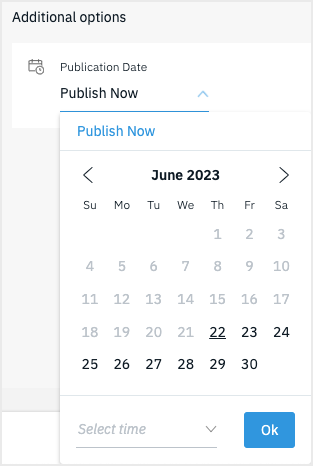 |
ステップ10
|
選択内容を確認し、パブリッシャーの右側にあるプレビューを使用して、すべてが正しく表示されていることを確認します。 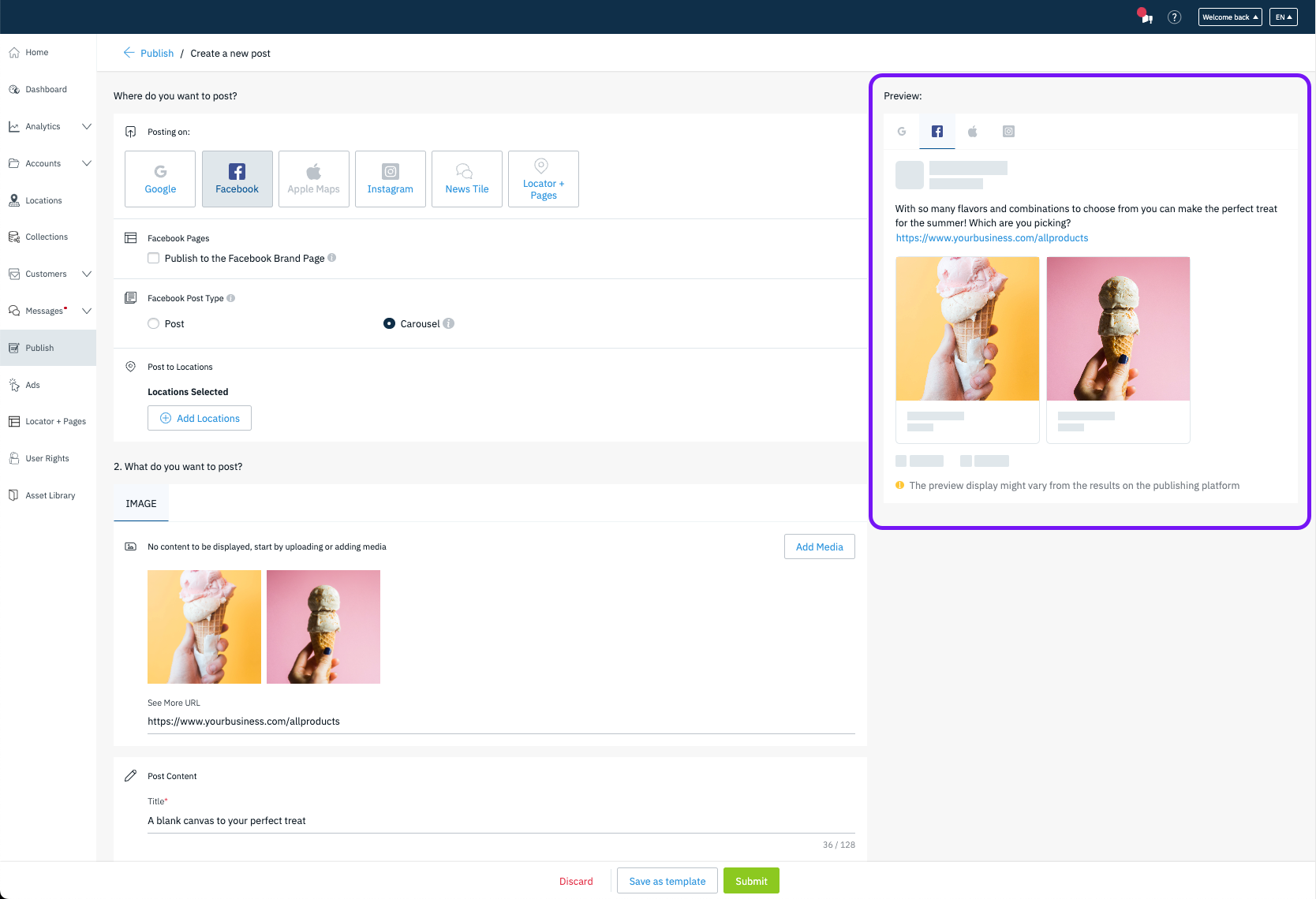 |
ステップ11
|
投稿の準備が整ったことを確認したら、下部にある「送信」ボタンをクリックして投稿を公開します。  投稿は、ステップ 9 で選択した公開日に基づいてプロフィール上で公開されます。 |
Instagramには、ビジネスの最新情報、商品の紹介、コミュニティ活動など、様々な用途に最適な2種類の投稿タイプがあります。どちらの投稿タイプも流れは同じですが、使用するメディアについては注意が必要です。投稿は画像と動画に対応していますが、リールは動画のみに対応しています。Instagramアカウントへの投稿機能を活用するには、 Instagramと連携していることを確認してください。
ステップ1
|
ディレクトリリストからInstagramを選択して開始します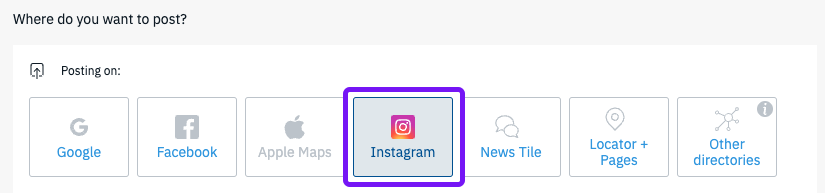 |
ステップ2
|
ドロップダウンをクリックして、コンテンツを公開する Instagram アカウントを選択します。 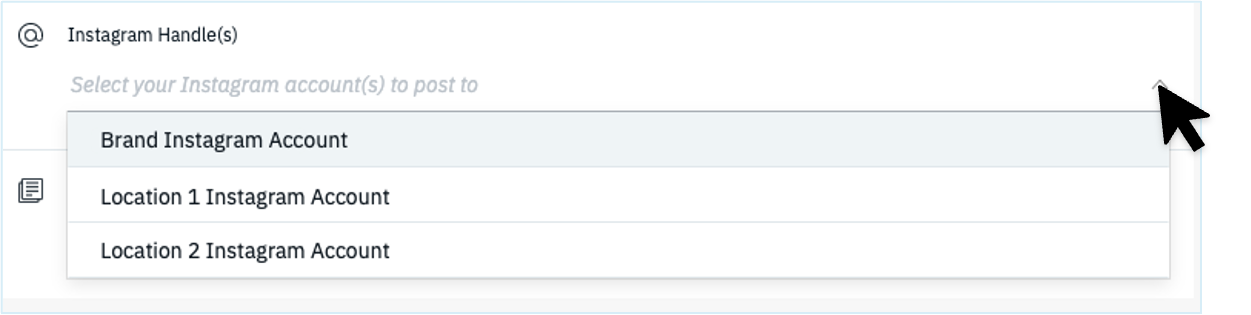 選択したすべてのアカウントは、フィールドのすぐ下に表示されます。  |
ステップ3
|
掲載する投稿の種類を選択してください。メディアのフォーマットと向き(横向きか縦向きか)を考慮してください。 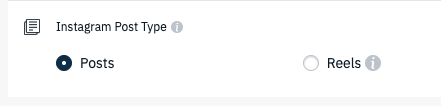
|
ステップ4
|
前の手順で「投稿」を選択した場合、ユーザーはアップロードするメディアの種類(写真またはビデオ)を選択し、 「メディアの追加」をクリックする必要があります。 前の手順でリールを選択した場合は、ビデオのみがサポートされます。  新しいウィンドウで、画像をアップローダーにドラッグ アンド ドロップするか、アップローダー スペースをクリックしてファイルを検索します。 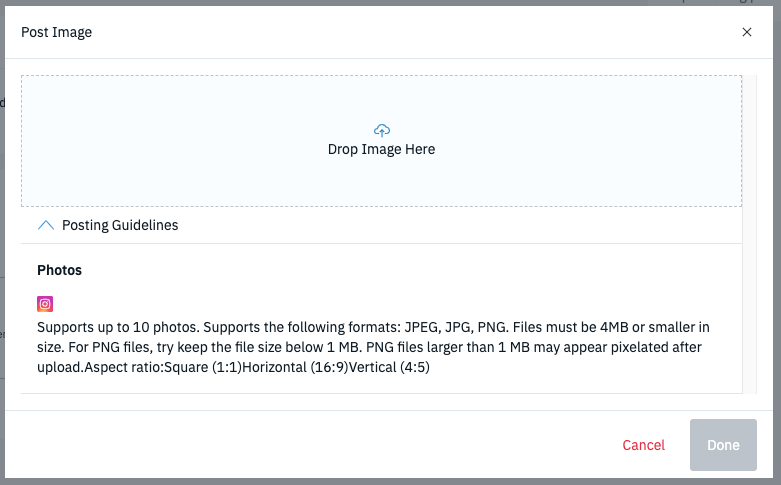 ヒント: 「投稿ガイドライン」を展開すると、Instagram の投稿やリールでサポートされている写真と動画の仕様が表示されます。 |
ステップ5
|
説明文は投稿の本文であり、消費者が読む主な内容です。ここで、投稿の目的を消費者に伝えることができます。  ヒント:説明欄の末尾にある「+」ボタンをクリックすると、動的なプレースホルダーを使用してコピーをローカライズできます。顧客は、地域に関連性の高いコンテンツに関心を示す可能性が高くなります。 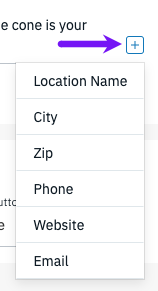 |
ステップ5
|
「最初のコメント」フィールドは、企業が投稿またはリールへの最初のコメントを公開時に同時に公開できるようにするオプションフィールドです。これは、コンテンツの詳細を追加したり、エンゲージメントを促進したり、ハッシュタグを付けて投稿の可視性を高めたりするのに最適な方法です。  |
ステップ6
|
投稿をすぐに公開するか(今すぐ公開) 、カレンダーと時刻フィールドを使用して特定の日時を設定するかを選択します。 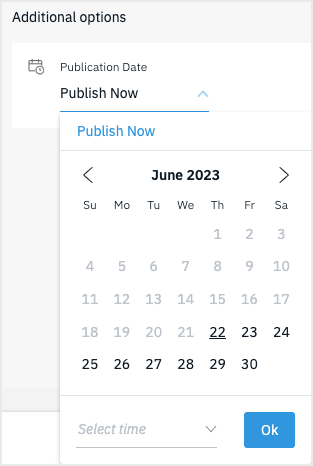 |
ステップ7
|
選択内容を確認し、パブリッシャーの右側にあるプレビューを使用して、すべてが正しく表示されていることを確認します。 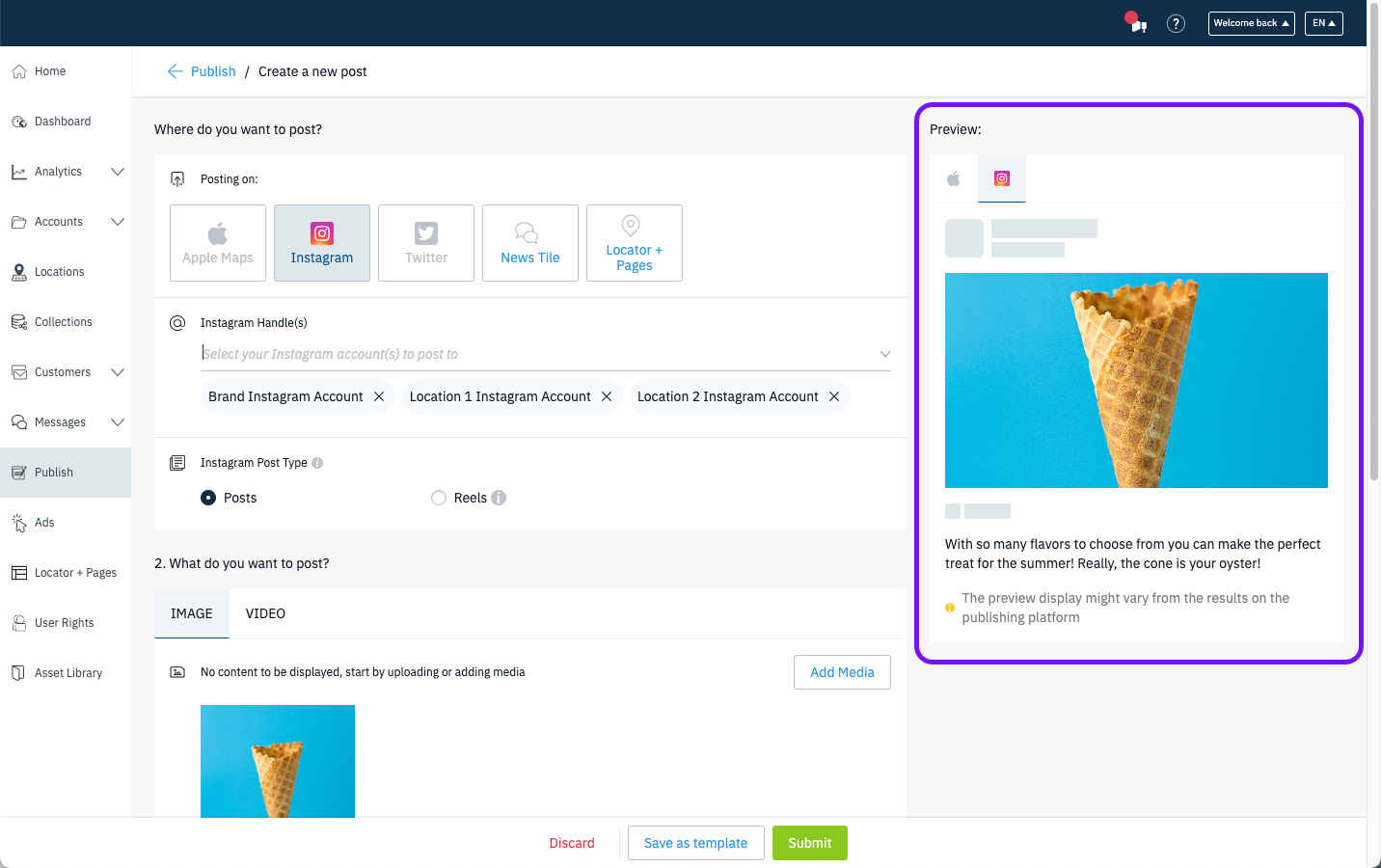 |
ステップ8
|
投稿の準備が整ったことを確認したら、下部にある「送信」ボタンをクリックして投稿を公開します。  |
-
Post
-
Reels
-
Stories
- Add Button
ステップ1
|
まず、ディレクトリリストからApple マップを選択します。 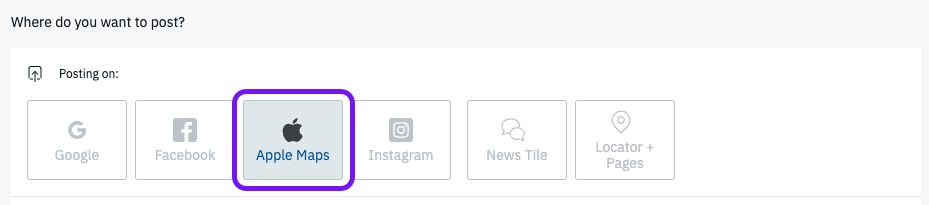 |
ステップ2
|
「 + 場所を追加」ボタンをクリックして、場所ピッカーを開きます。 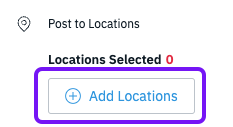 場所ピッカーで、各場所の「 + 」ボタンをクリックするか、「すべて選択」を選択して、この出版物をオプトインする場所を決定します。 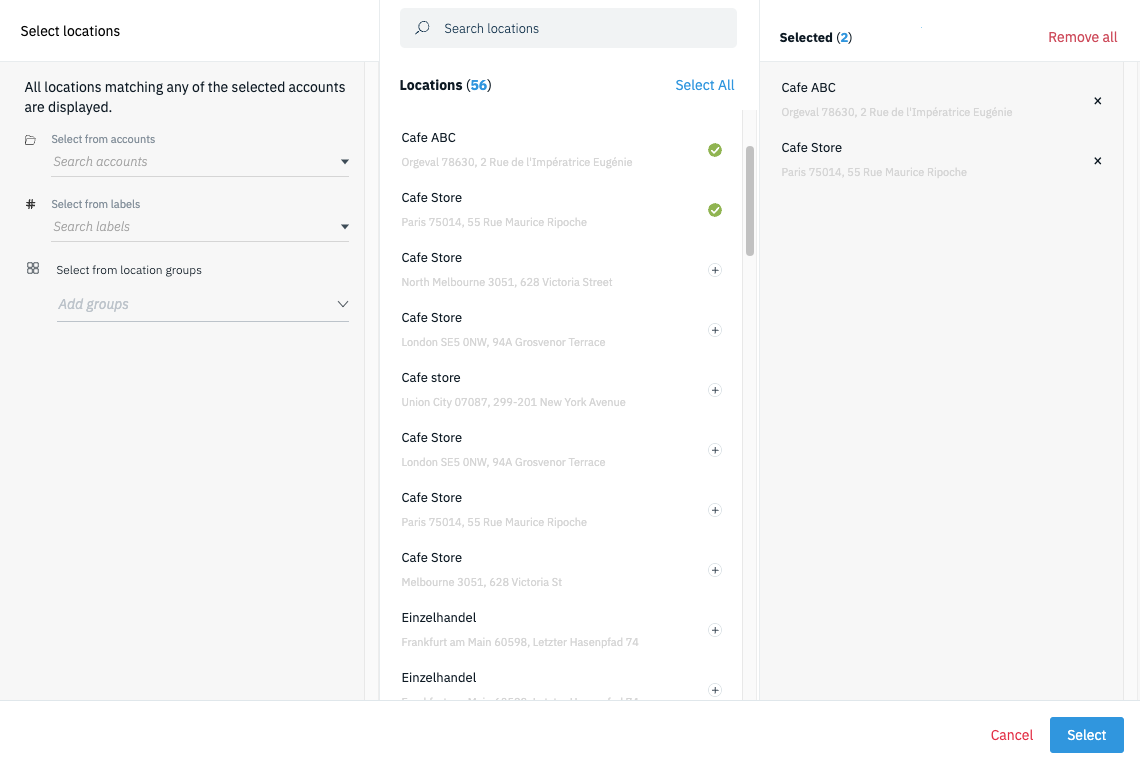 |
ステップ3
|
「メディアを追加」ボタンをクリックして、投稿に画像を追加します。  新しいウィンドウで、画像をアップローダーにドラッグ アンド ドロップするか、アップローダー スペースをクリックしてファイルを検索します。 ⚠ 重要 画像にはテキストを含めず、タイトル (手順 5) と説明 (手順 6) に対応している必要があります。 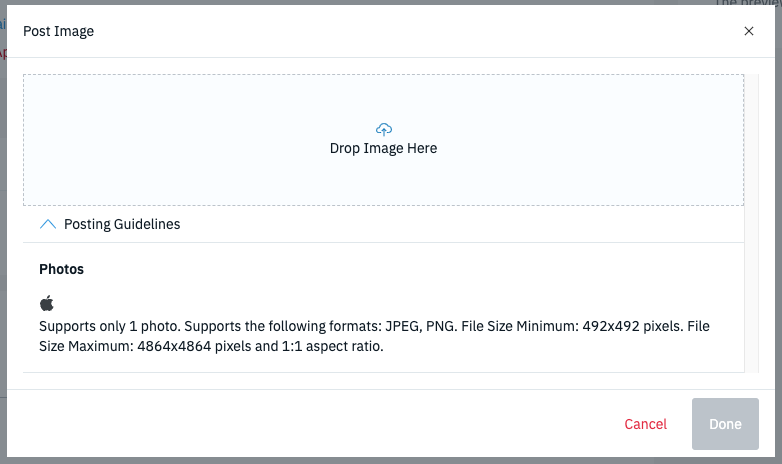 ヒント: 「投稿ガイドライン」を展開すると、Apple Showcases でサポートされている写真の仕様が表示されます。 |
ステップ4
|
写真の説明は、画像を見ることができない可能性のある顧客のために代替 (alt) テキストを提供するフィールドです。 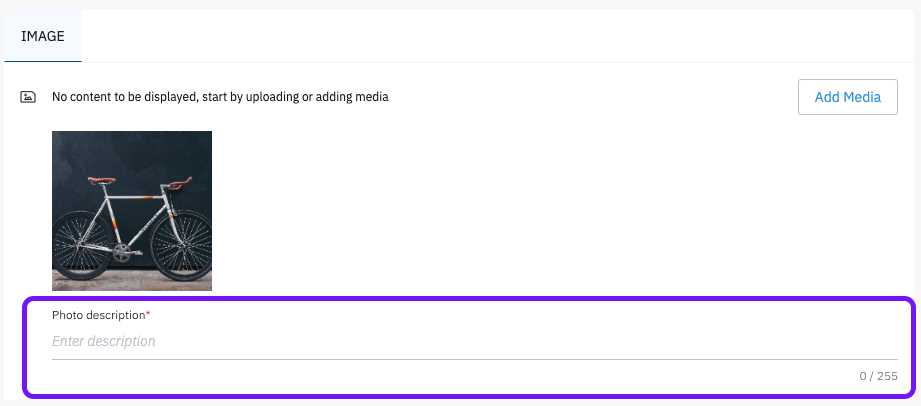 |
ステップ5
|
投稿のタイトルは、社内で投稿を識別するために使用され、消費者の注目を集める手っ取り早い方法にもなります。タイトルは38文字までです。  |
ステップ6
|
説明文は投稿の本文であり、消費者が読む主な内容です。ここで、投稿の目的を消費者に伝えることができます。  ヒント:説明欄の末尾にある「+」ボタンをクリックすると、動的なプレースホルダーを使用してコピーをローカライズできます。顧客は、地域に関連性の高いコンテンツに関心を示す可能性が高くなります。 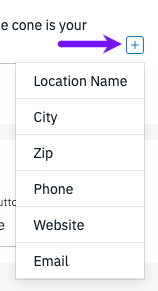 |
ステップ7
|
ショーケースに表示されるCTAボタンを選択します。選択できるオプションは、「ウェブサイト」、「電話」、「道順」です。 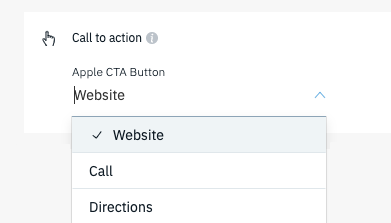 |
ステップ8
|
AppleマップのリストにShowcaseを表示する期間を指定します。最大30日間まで設定できます。Apple Showcaseは通常15分以内に公開されます。 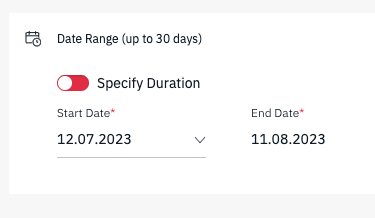 「期間を指定」スライダーを有効にすると、ショーケースの表示の終了日を調整できます。 |
ステップ9
|
選択内容を確認し、パブリッシャーの右側にあるプレビューを使用して、すべてが正しく表示されていることを確認します。 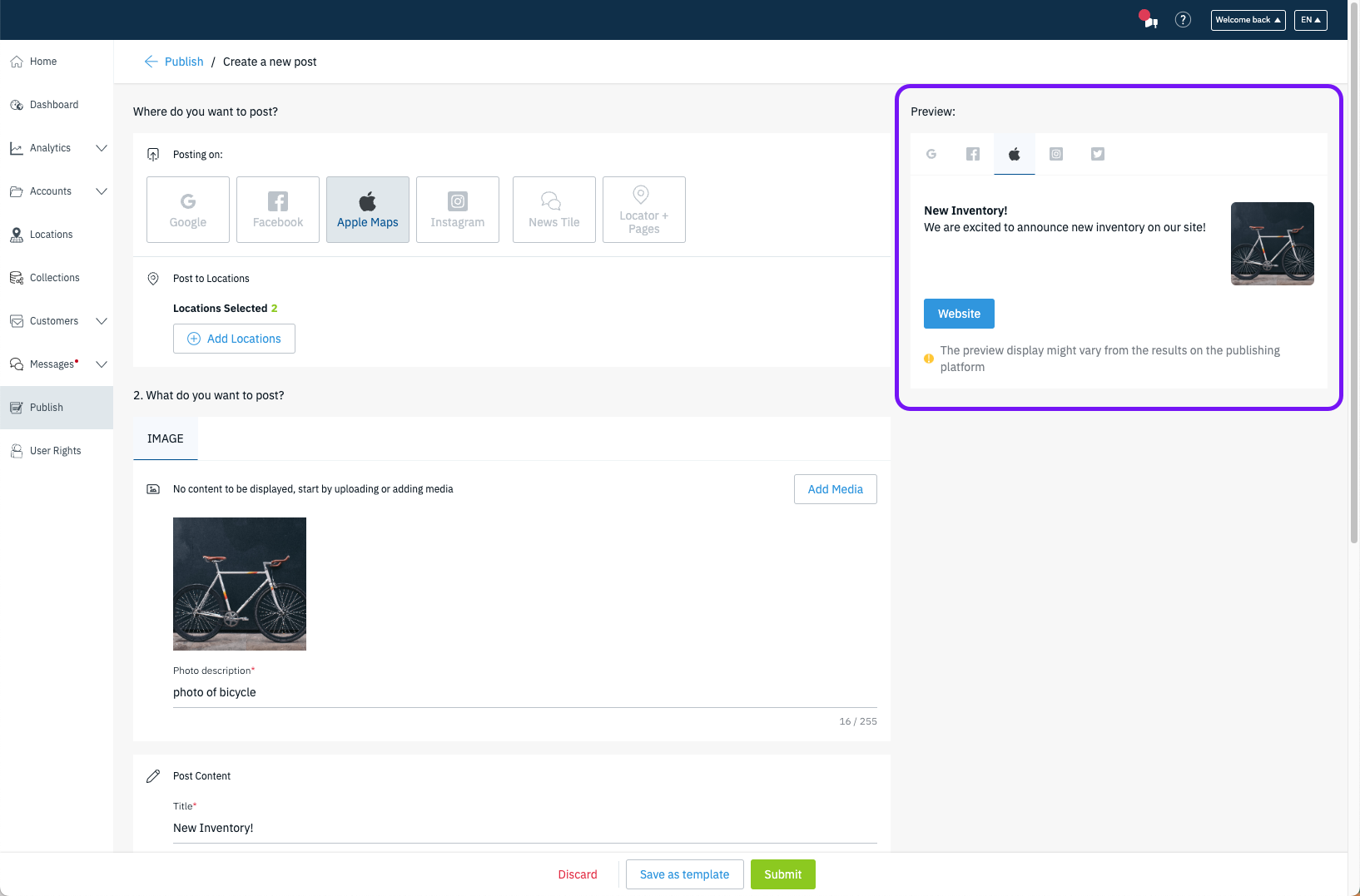 |
ステップ10
|
投稿の準備が整ったことを確認したら、下部にある「送信」ボタンをクリックして投稿を公開します。  投稿は、ステップ 8 で選択した日付範囲と Apple の審査プロセスに基づいてプロフィールに公開されます。 |
ニュースタイル投稿を使用すると、ローカルページにソーシャルコンテンツを公開できます。そのためには、ニュースタイルスニペットがローカルページに追加されている必要があります。
ステップ1 |
まず、ディレクトリリストからニュースタイルを選択します。これにより、ニュースタイルとロケーター+ページの両方が有効になります。
|
ステップ2 |
「 + 場所を追加」ボタンをクリックして、場所ピッカーを開きます。 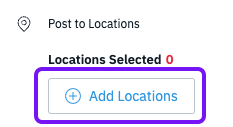 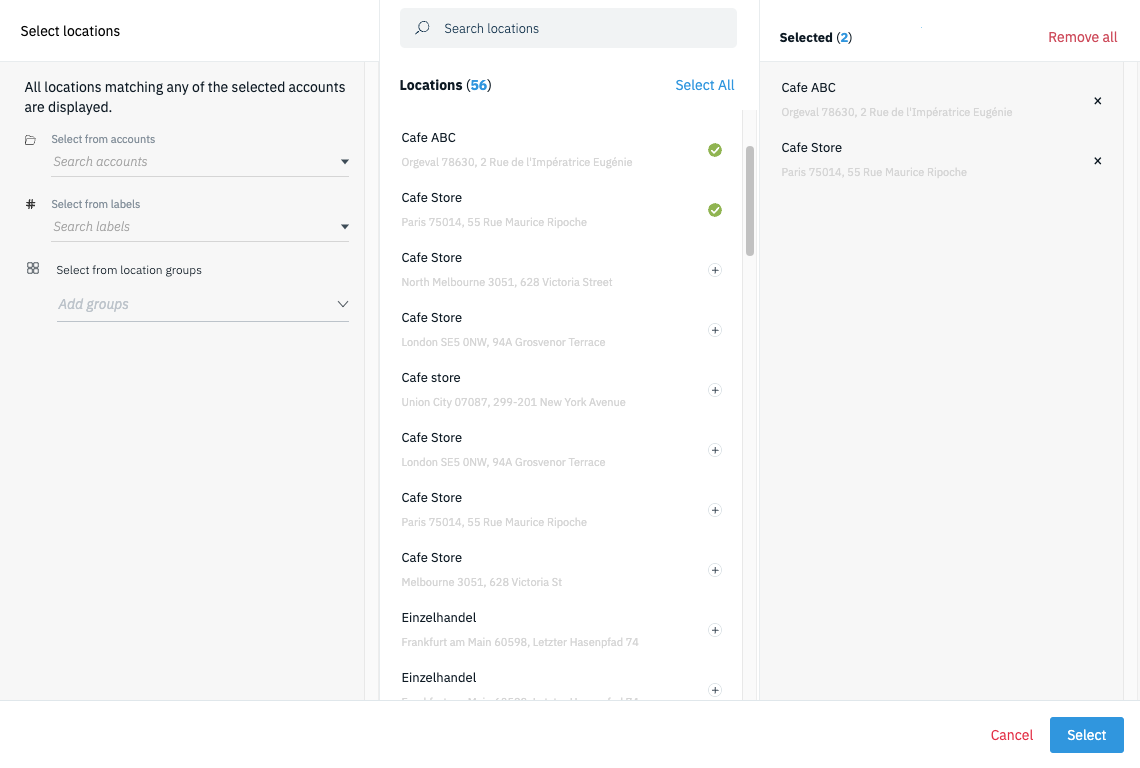 |
ステップ3 |
「メディアを追加」ボタンをクリックして、投稿に画像を追加します。  新しいウィンドウで、画像をアップローダーにドラッグ アンド ドロップするか、アップローダー スペースをクリックしてファイルを検索します。 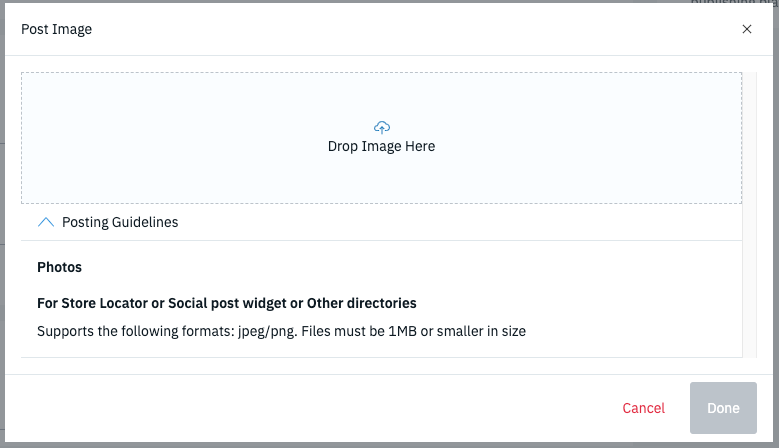 ヒント: 「投稿ガイドライン」を展開すると、Google 投稿でサポートされている写真の仕様が表示されます。 |
ステップ4 |
投稿のタイトルは、社内で投稿を識別するために使用され、消費者の注目を集める手っ取り早い方法にもなります。タイトルは128文字までサポートされています。  |
ステップ5 |
説明文は投稿の本文であり、消費者が読む主な内容です。ここで、投稿の目的を消費者に伝えることができます。  ヒント:説明欄の末尾にある「+」ボタンをクリックすると、動的なプレースホルダーを使用してコピーをローカライズできます。顧客は、地域に関連性の高いコンテンツに関心を示す可能性が高くなります。 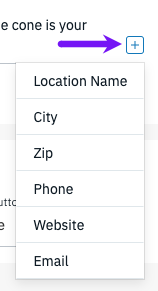 |
ステップ6 |
オプションのCTA を使用すると、投稿内容 (製品、サービスなど) の詳細を確認できるページに消費者を送信できます。  |
ステップ7
|
投稿をすぐに公開するか(今すぐ公開) 、カレンダーと時刻フィールドを使用して特定の日時を設定するかを選択します。 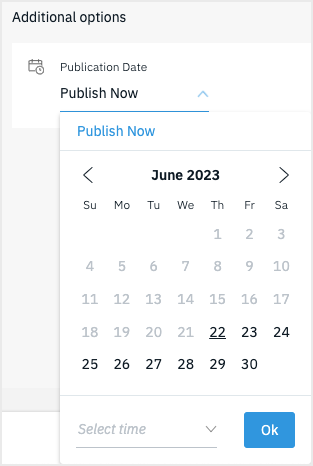 |
ステップ8
|
選択内容を確認し、パブリッシャーの右側にあるプレビューを使用して、すべてが正しく表示されていることを確認します。 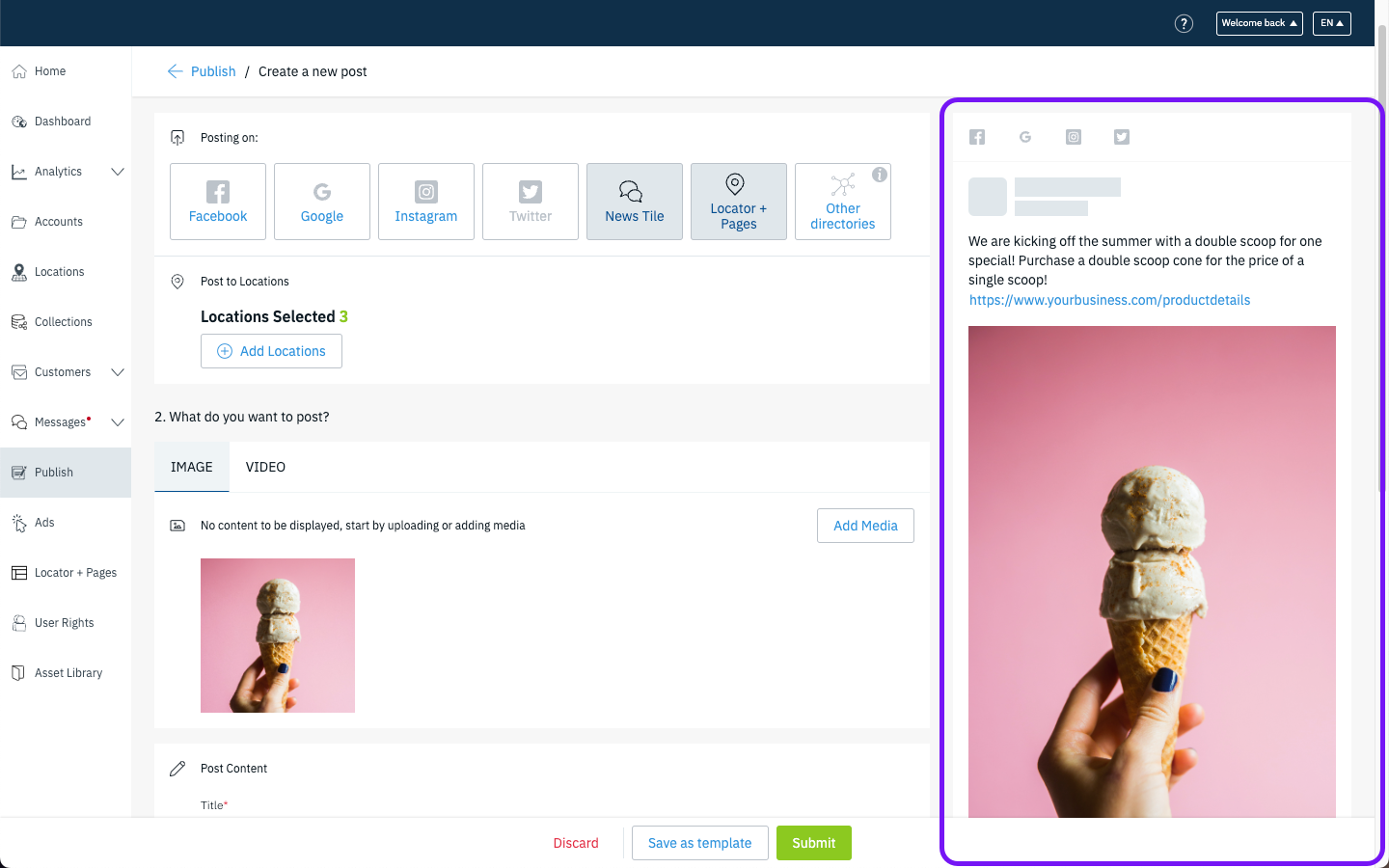 |
ステップ9
|
投稿の準備が整ったことを確認したら、下部にある「送信」ボタンをクリックして投稿を公開します。  投稿は、ステップ 7 で選択した公開日に基づいてプロフィール上で公開されます。 |
「その他のディレクトリ」オプションを使用すると、ユーザーはロングテール ディレクトリにコンテンツを公開できるようになります。
ステップ1
|
まず、ディレクトリ リストからその他のディレクトリを選択します。 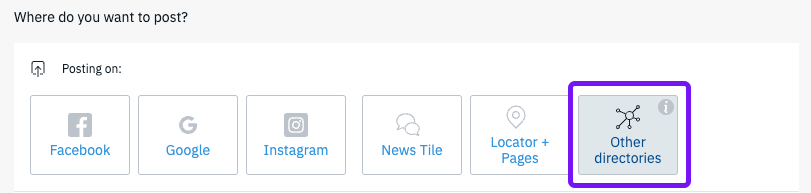 他のディレクトリを確認するには、タイルの右上にある「i」ボタンをクリックします。 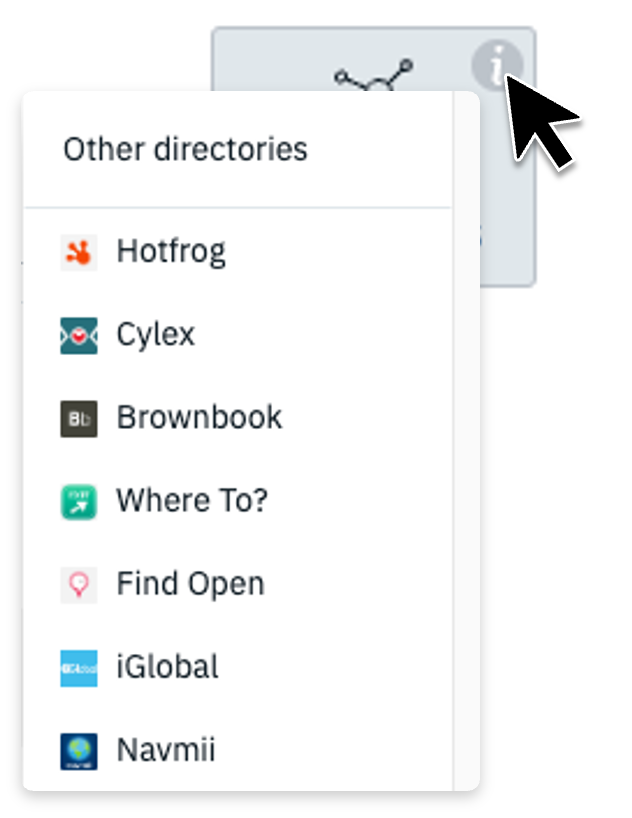 |
ステップ2 |
「 + 場所を追加」ボタンをクリックして、場所ピッカーを開きます。 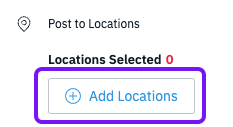 場所ピッカーで、各場所の「 + 」ボタンをクリックするか、 「すべて選択」を選択して、この出版物をオプトインする場所を決定します。
|
ステップ3
|
すべてのロングテールディレクトリが画像をサポートしているわけではありませんが、サポートしているディレクトリでは画像が公開されます。「メディアを追加」ボタンをクリックして、投稿に画像を追加してください。  新しいウィンドウで、画像をアップローダーにドラッグ アンド ドロップするか、アップローダー スペースをクリックしてファイルを検索します。 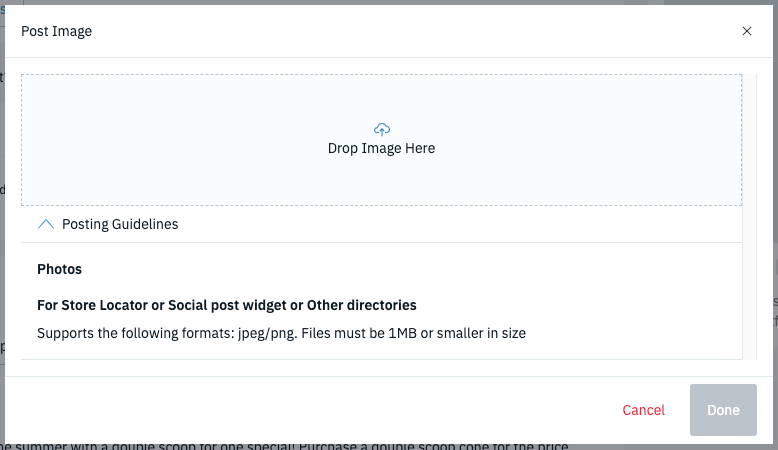 ヒント: 「投稿ガイドライン」を展開すると、その他のディレクトリ投稿でサポートされている写真の仕様が表示されます。 |
ステップ4
|
投稿のタイトルは、社内で投稿を識別するために使用され、消費者の注目を集める手っ取り早い方法にもなります。タイトルは128文字までサポートされています。  |
ステップ5
|
説明文は投稿の本文であり、消費者が読む主な内容です。ここで、投稿の目的を消費者に伝えることができます。  ヒント:説明欄の末尾にある「+」ボタンをクリックすると、動的なプレースホルダーを使用してコピーをローカライズできます。顧客は、地域に関連性の高いコンテンツに関心を示す可能性が高くなります。 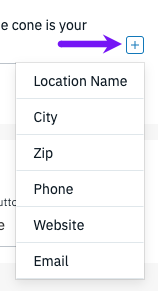 |
ステップ6
|
オプションのCTA を使用すると、投稿内容 (製品、サービスなど) の詳細を確認できるページに消費者を送信できます。  |
ステップ7
|
投稿をすぐに公開するか(今すぐ公開) 、カレンダーと時刻フィールドを使用して特定の日時を設定するかを選択します。 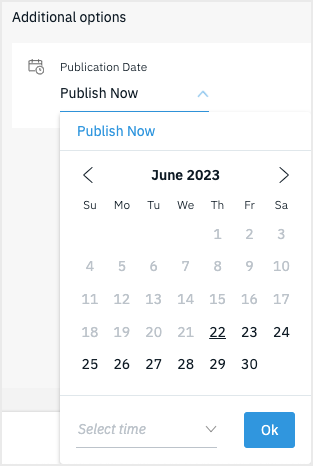 |
ステップ8 |
選択内容を確認し、パブリッシャーの右側にあるプレビューを使用して、すべてが正しく表示されていることを確認します。 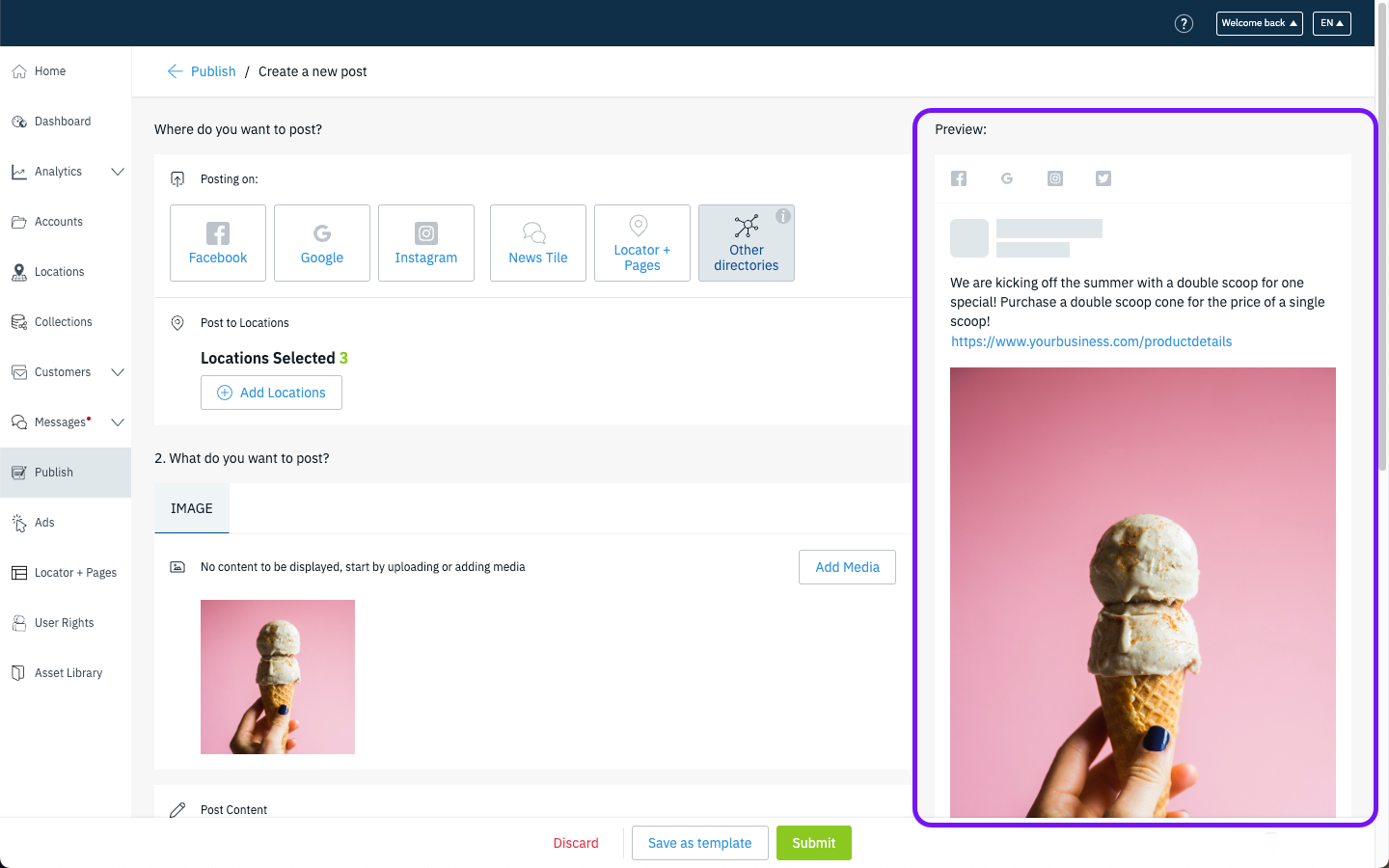 |
ステップ9
|
投稿の準備が整ったことを確認したら、下部にある「送信」ボタンをクリックして投稿を公開します。  投稿は、ステップ 7 で選択した公開日に基づいてプロフィール上で公開されます。 |
考慮事項
- 複数のソーシャル チャネルにコンテンツを公開する:
- パブリッシャーの強みは、ソーシャル投稿を主要なソーシャルチャネルに展開し、ローカル検索での成功率を向上させることができる点です。複数のディレクトリを選択すると、投稿の選択肢が制限され、効果的な投稿ができなくなる可能性があります。
- メディアを検討する際は、複数のディレクトリで適切に機能するメディアを選択してください。ほとんどの場合、1:1(正方形)の比率の写真が広くサポートされています。
- 投稿に複数のディレクトリを選択した場合、公開済みの投稿を編集し、特定のディレクトリの選択を解除することで、特定のディレクトリから既に公開済みの投稿を削除できます。これにより、選択を解除したディレクトリから既に公開済みの投稿が削除されます。
- パブリッシャーの強みは、ソーシャル投稿を主要なソーシャルチャネルに展開し、ローカル検索での成功率を向上させることができる点です。複数のディレクトリを選択すると、投稿の選択肢が制限され、効果的な投稿ができなくなる可能性があります。
- ブランドページ/アカウントへのコンテンツの公開:
- FacebookとInstagramは、「ブランド」ページという概念を持つ唯一のソーシャルチャネルです。新しい投稿を作成する際は、Facebookの投稿でブランドページの公開を有効にし、Instagramに投稿する際にはブランドアカウントを選択してください。
- Apple Mapsのリストにコンテンツを投稿する
- Apple Maps に公開するには、企業が Apple Business Connect 経由で接続し、プラットフォームに管理を委任している必要があります。
- Apple Business Connect とプラットフォームへの管理の委任の詳細については、 こちらをご覧ください。
- Instagramアカウントにコンテンツを投稿する
- Instagramアカウントへのアカウントレベルまたは位置情報レベルの接続が必要です。Instagramの接続について詳しくは、 こちらをご覧ください。
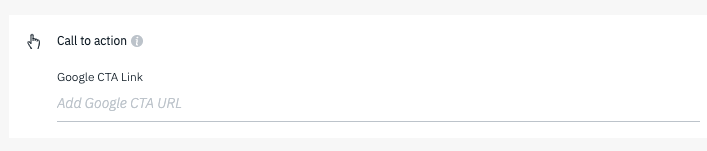 ヒント: URL で UTM パラメータを使用すると、投稿が生成したクリック数をより正確に追跡できます。
ヒント: URL で UTM パラメータを使用すると、投稿が生成したクリック数をより正確に追跡できます。